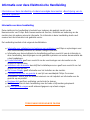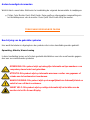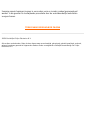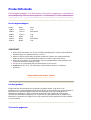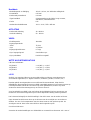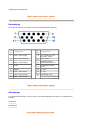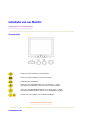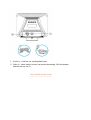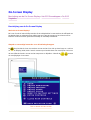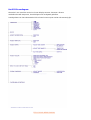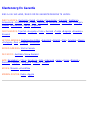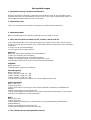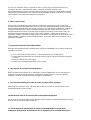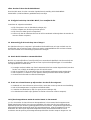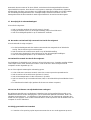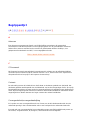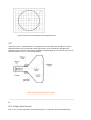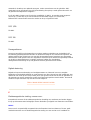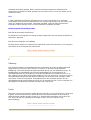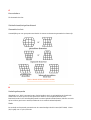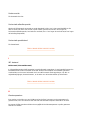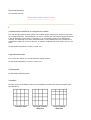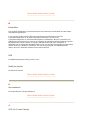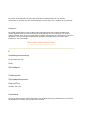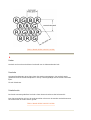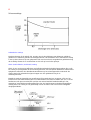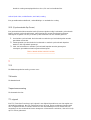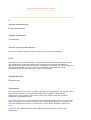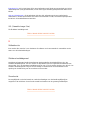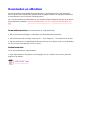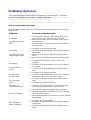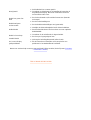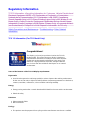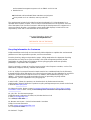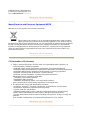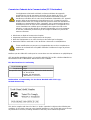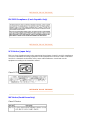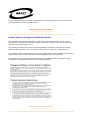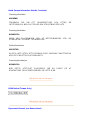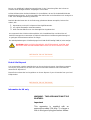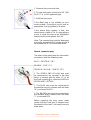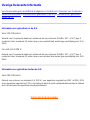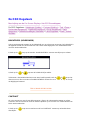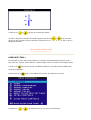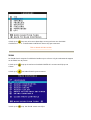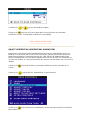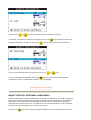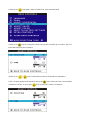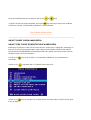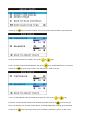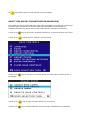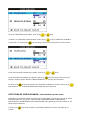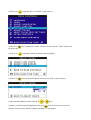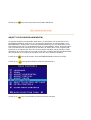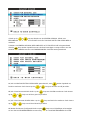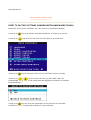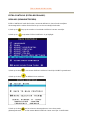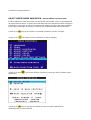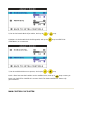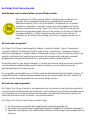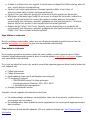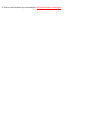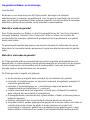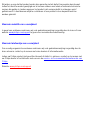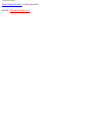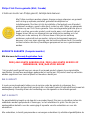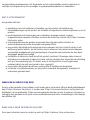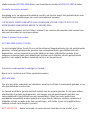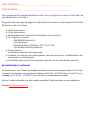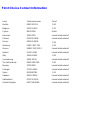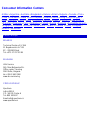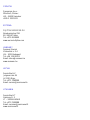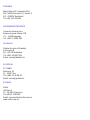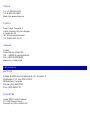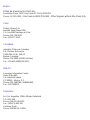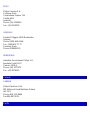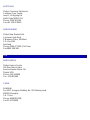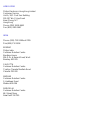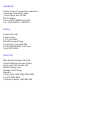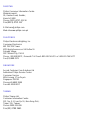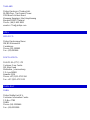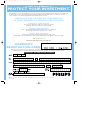Informatie betreffende Veiligheid en het Oplossen van
Problemen
Voorzorgsmaatregelen aangaande Veiligheid en Onderhoud • Oplossen van Problemen •
Verplichte Informatie • Overige Informatie
Voorzorgsmaatregelen betreffende Veiligheid en Onderhoud
WAARSCHUWING: Indien u zich niet aan de instructies in deze
handleiding houdt, kan onjuist gebruik van de monitor leiden tot
schokgevaar, elektrische schokken en schade aan mechanische delen.
Volg de onderstaande instructies alvorens u uw monitor aansluit en in gebruik neemt:
● Neem de stekker van de monitor uit het stopcontact als u hem voor langere tijd niet
gebruikt.
● Voorkom een elektrische schok en verwijder het achterpaneel niet eigenhandig. Slechts
erkend onderhoudspersoneel kan het het paneel verwijderen.
● Plaats geen voorwerpen op de monitor om te voorkomen dat deze de ventilatie openingen
blokkeren of via de openingen in de monitor vallen en dusdanig het koelmechanisme
belemmeren.
● Houd de monitor droog. Vermijd regen en overmatige vochtigheid teneinde een elektrische
schok te voorkomen.
● Indien nodig, maak het scherm schoon met een droge doek. Gebruik nooit vloeistoffen op
alcohol- of ammoniakbasis. Verzeker uzelf ervan de stekker uit het stopcontact te nemen
alvorens de monitor schoon te maken.
● Houd de monitor droog. Ter voorkoming van elektrische schokken mag het apparaat niet
worden blootgesteld aan regen of extreme vochtigheid.
Raadpleeg een onderhoudstechnicus als u zich aan de aanwijzigingen van deze handleiding heeft
gehouden en de monitor desondanks niet normaal functioneert.
TERUG NAAR BEGIN PAGINA
z Wanneer u de monitor gebruikt, moet u het draaibare voetstuk installeren voor meer
veiligheid.

Informatie over deze Elektronische Handleiding
Informatie over deze handleiding • Andere benodigde documenten • Beschrijving van de
gebruikte symbolen
Informatie over deze handleiding
Deze elektronische handleiding is bedoeld voor iedereen die gebruik maakt van de
kleurenmonitor van Philips. Beschreven worden de functies, installatie en bediening van de
monitor plus alle andere relevante informatie. De informatie in deze handleiding komt exact
overeen met de informatie in de gedrukte versie.
De handleiding bestaat uit de volgende hoofdstukken:
● Informatie over veiligheid en het oplossen van problemen geeft tips en oplossingen voor
veel voorkomende problemen en andere nuttige informatie.
● Informatie over deze elektronische handleiding geeft een overzicht van de informatie in
deze handleiding, beschrijvingen van de gebruikte symbolen en andere documentatie die
u kunt raadplegen.
● Productinformatie geeft een overzicht van de voorzieningen van de monitor en de
technische specificaties.
● Installeren van de monitor beschrijft het installatieproces en geeft een overzicht van het
gebruik van de monitor.
● On Screen Display geeft informatie over het instellen van de monitor.
● Consumentenservice en garantie is een lijst van wereldwijde Philips Consumer
Information Centers plus de telefoonnummers van de helpdesk en informatie over de
garantie op uw product.
● Begrippenlijst geeft een verklaring van technische termen.
● Via Download kan de hele handleiding naar de harde schijf worden gekopieerd.
● Bij Veel gestelde vragen wordt antwoord gegeven op actuele vragen.
TERUG NAAR BEGIN VAN DE PAGINA

Andere benodigde documenten
Wellicht dient u naast deze Elektronische handleiding de volgende documentatie te raadplegen:
● Philips Color Monitor Quick Start Guide. Deze geeft een stapsgewijze samenvatting van
het installatieproces van de monitor. Deze Quick Start Guide zit bij de monitor.
TERUG NAAR BEGIN VAN DE PAGINA
Beschrijving van de gebruikte symbolen
Hier wordt de betekenis uitgelegd van de symbolen die in deze handleiding worden gebruikt.
Opmerking, Attentie, Waarschuwing
In deze handleiding komen vet of schuin gedrukte tekstblokken voor die vooraf worden gegaan
door een van onderstaande symbolen:
OPMERKING: Dit symbool wijst op belangrijke informatie en tips waardoor u uw
computersysteem beter kunt gebruiken.
ATTENTIE: Dit symbool wijst op informatie waarmee u verlies van gegevens of
schade aan de hardware kunt voorkomen.
WAARSCHUWING: Dit symbool wijst op de mogelijkheid van lichamelijk letsel en
vertelt u hoe u dit kunt voorkomen.
SMART HELP: Dit symbool wijst op nuttige informatie bij het instellen van de
monitor via het On Screen Display.

Sommige waarschuwingen kunnen in een andere vorm en zonder symbool gepresenteerd
worden. In die gevallen is de afwijkende presentatie door de verantwoordelijke autoriteiten
voorgeschreven.
TERUG NAAR BEGIN VAN DE PAGINA
©2006 Koninklijke Philips Electronics N.V.
Alle rechten voorbehouden. Niets uit deze uitgave mag verveelvoudigd, gekopieerd, gebruikt, gewijzigd, verhuurd,
gehuurd, openbaar gemaakt of uitgezonden worden zonder voorafgaande schriftelijke toestemming van Philips
Electronics N.V.

Productinformatie
Producteigenschappen • Loodvrij product • Technische gegevens •
A
utomatische
stroombesparing • Mechanische gegevens • Pintoewijzing • Productafbeeldingen
Producteigenschappen
109B7/109F7
z Real Flat-kleurenmonitor van 19 inch (zichtbare beelddiagonaal 18 inch) met uitstekende
beeldweergave voor gebruik met MAC’s en PC’s.
z Autoscan dekt de horizontale frequenties t/m 86 kHz, hetgeen een maximumresolutie
biedt van 1600 x 1200 met trillingvrije weergave van 1600 x 1200 tot op 65 Hz.
z Real Flat (echt vlakke), zeer contrastrijke, hoge-resolutiebeeldbuis met puntafstand van
0,25 mm (horizontale puntafstand 0,21).
z sRGB voor een natuurgetrouwe kleurenweergave op het scherm
z Goedgekeurd door FCC, CE (Uitsluitend in geselecteerde landen) en ISO9241,
ISO14001.
TERUG NAAR BEGIN VAN DE PAGINA
Loodvrij product
Philips heeft een eind gemaakt aan het gebruik van giftige stoffen, zoals lood, in zijn
beeldschermen. Loodvrije beeldschermen dragen bij aan de bescherming van uw gezondheid en
bevorderen een milieuvriendelijke verwerking en verwijdering van afval uit elektrische en
elektronische apparatuur. Philips voldoet aan de strenge RoHS-richtlijn van de Europese
Gemeenschap betreffende beperking van het gebruik van gevaarlijke stoffen in elektrische en
elektronische apparatuur. Bij Philips kunt u erop vertrouwen dat uw beeldscherm niet schadelijk
is voor het milieu.
Technische gegevens*
Model Norm Kleur
109B70 TCO'03 Grijs
109B73 TCO'03 Zilver/Zwart
109B75 TCO'03 Grijs
109F71 MPRII Grijs
109F72 MPRII Zilver/Zwart
109F76 MPRII Grijs

Beeldbuis
• Beelddiagonaal en afbuiging 19 inch / 46 cm ; 90° deflection afbuighoek
• Puntafstand 0.25 mm
• Horizontale puntafstand 0.21 mm
• Type beeldbuis
Schaduwmasker,echt vlakke, hoog contrast,
antistatisch, antireflecterend
• Fosfor P22
• Aanbevolen beeldformaat 14.0" x 10.4" / 355 x 265 mm
AFTASTING
• Horizontale aftasting 30 - 86 KHz
• Verticale aftasting 50 - 160 Hz
VIDEO
• Pixelfrequentie 180 MHz
• Ingangsimpedantie
- Video 75 ohm
- Sync 4.7 kOhm
• Ingangssignaalniveaus 0.7 Vpp
• Sync ingangssignaal
Gescheiden sync
• Sync polariteiten Positief en negatief
WITTE KLEURTEMPERATUUR
CIE-kleurcoördinaten:
• bij 9300°K x = 0,283 / y = 0,297
• bij 6500°K x = 0,313 / y = 0,329
• bij 5500°K x = 0,332 / y = 0,347
sRGB
sRGB is een standaard die een correcte uitwisseling van kleuren garandeert tussen
verschillende apparaten (b.v. digitale camera's, monitoren, printers, scanners, etc.).
Doordat gebruik wordt gemaakt van een uniforme kleurenstandaard, helpt sRGB u
afbeeldingen die gemaakt zijn met een sRGB-compatibel apparaat correct weer te geven op
uw Philips-monitor met sRGB. De kleuren zijn aldus gekalibreerd, zodat u erop kunt
vertrouwen dat de kleurenweergave op uw scherm correct is.
Voor het gebruik van sRGB is het van belang dat de helderheid en het contrast van uw
monitor en ook het kleurengamma op een vooraf bepaalde instelling worden gefixeerd.
Het is daarom belangrijk de sRGB-instelling in het OSD-menu van de monitor te kiezen.
Open daartoe het OSD-menu door op de OK-toets aan de voorzijde van uw monitor te
drukken. Ga naar 'Color temperature' met de 'down' toets en druk opnieuw op OK. Ga
vervolgens met de 'down' toets naar sRGB en druk nogmaals op OK.
Ga uit het OSD-menu.
Verander de monitorinstellingen voor helderheid en contrast hierna niet meer. Als u een of

* Wijzigingen voorbehouden.
TERUG NAAR BEGIN VAN DE PAGINA
Automatische stroombesparing
Als uw pc is uitgerust met een weergavekaart of software die voldoet aan het DPMS-systeem
van VESA, wordt het stroomverbruik van de monitor automatisch verminderd als hij niet in
gebruik is (in de ruststand). Als invoer van een toetsenbord, muis of ander apparaat wordt
ontdekt, wordt de monitor automatisch 'gewekt'. In onderstaande tabel zijn het stroomverbruik en
de indicatie van deze automatische stroombesparingsfunctie weergegeven:
TERUG NAAR BEGIN VAN DE PAGINA
Mechanische gegevens
beide instellingen wel verandert, wordt de sRGB-modus gedeactiveerd en gaat de monitor
naar een kleurtemperatuur-instelling van 6500 K.
Overzicht stroomverbruik
VESA- modus
Video
H-sync
V-sync
Verbruik-te
stroom
Stroom-
besparing
(%)
LED- kleur
Actief
AAN
Ja
Ja
Typisch 70W 0 %
Groen
UIT
(Sleep)
UIT
Nee
Nee
< 2W
99%
Het lampje
knippert groen
Uitgeschakeld UIT
-- --
< 2W
99%
UIT
• Afmetingen 17.3" x 16.6" x 17.9" / 439 x 422.5 x 457 mm
• Gewicht 22.9 kg
• Voeding 100-240 VAC, 60-50Hz
• Temperatuur (in
bedrijf)
0° to 40°C / 32° to 104°F
• Temperatuur
(opslag)
-25° to +60°C / -13° to+140°F
• Relatieve
vochtigheid
5% to 95%
* Resolutie 1024 x 768, standaardgrootte, maximaal contrast, helderheid 50%, 9300
°
, volledig witpatroon.

* Wijzigingen voorbehouden.
TERUG NAAR BEGIN VAN DE PAGINA
Pintoewijzing
De 15-pins D-subconnector (male) van de signaalkabel (IBM-systemen):
TERUG NAAR BEGIN VAN DE PAGINA
Afbeeldingen
Voor diverse afbeeldingen van de monitor en de bedieningselementen dient u de volgende links
te volgen.
Voorkant
Achterkant
Pin
No.
Assignment
Pin
No.
Assignment
1
Rood - video-ingang
9
+5V (voeding van PC
voor DDC-circuit)
2
Groen - video-ingang
10
Sync ground
3
Blauw - video-ingang
11
Identieke uitgang -
verbonden met pin 10
4
Massa
12
Seriële data-ingang
(SDA)
5
Zelftest
13
H. Sync
6
Rood - video-massa
14
V. Sync
7
Groen - video-massa
15
Datakloklijn (SCL)
8
Blauw - video-massa
TERUG NAAR BEGIN VAN DE PAGINA

Installatie van uw Monitor
Vooraanzicht • Achteraanzicht
Vooraanzicht
TERUG NAAR BEGIN PAGINA
Achteraanzicht
Toets voor het inschakelen van de monitor.
Toets voor het inschakelen van het OSD-menu.
Sneltoets hoge helderheid
Toets voor de contrastinstelling. Als u op de toets "-" drukt,
verschijnt het CONTRAST-menu om het contrast te regelen.
Toets voor de helderheidsinstelling. Als u op de toets "+" drukt,
verschijnt het BRIGHTNESS-menu om de helderheid te regelen.
Toetsen voor het wijzigen van de OSD-instellingen.

On-Screen Display
Beschrijving van de On-Screen Display • Het OSD Boomdiagram • De OSD
Regelaars
Beschrijving van de On Screen Display
Wat is de On-Screen Display?
Dit is een functie in iedere Philips monitor die de eindgebruiker in staat stelt om de efficientie van
het beeldscherm te verbeteren door middel van een instructie venster op het scherm zelf. De
interface maakt de monitor gebruikersvriendelijk en makkelijk handelbaar.
Simpele en eenvoudige instructies voor de bedieningsknoppen.
De
knop bevindt zich aan de voorkant van uw monitor. Een druk op deze knop en u zult het
On Screen Display (OSD) Main Controls venster op uw beeldscherm zien verschijnen. Nu kunt u
de verschillende functies van uw monitor aanpassen en bijstellen. Gebruik de toetsen
om uw wijzigingen in te voeren.
TERUG NAAR BEGIN PAGINA

Klantenzorg En Garantie
KIES A.U.B. UW LAND / REGIO OM DE GARANTIEDEKKING TE LEZEN:
WEST-EUROPA:
Oostenrijk • België • Cyprus • Denemarken • Frankrijk • Duitsland •
Griekenland • Finland • Ierland • Italië • Luxemburg • Nederland • Noorwegen • Portugal •
Zweden • Zwitserland • Spanje • Engeland
OOST-EUROPA: Tsjechië • Hongarije • Polen • Rusland • Turkije • Bulgarije • Slowakije •
Slovenië
LATIJNS AMERIKA: Nederlandse Antillen • Argentinië • Brazilië • Chili • Columbia • Mexico
•
Paraguay • Peru • Uruguay • Venezuela
NOORD-AMERIKA: USA & Canada
DE PACIFIC: Australië • Nieuw-Zeeland
AZIË: Bangladesh • China • Hongkong • India • Indonesië • Japan • Korea • Maleisië •
Pakistan • Filipijnen • Singapore • Taiwan • Thailand
AFRIKA: Marokko • Zuid-Afrika
MIDDEN OOSTEN: Dubai • Egypte

Veel gestelde vragen
1. Wat betekent het logo ‘Designed for Windows’?
Het logo ‘Designed for Windows’ (‘Ontworpen voor Windows’) houdt in dat uw Philips-monitor
voldoet aan de eisen en aanbevelingen van de PC9x (97, 98, of 99). System Design Guide’, en
dat het apparaat WHQL-testen met succes doorstaat.
2. Wat betekent TCO?
TCO is een afkorting van de Zweedse vereniging van professionele medewerkers.
3. Wat betekent MPR?
MPR is een afkorting van de Zweedse nationale raad voor meten en testen.
4. Wat is het verschil tussen MPRII, TCO92, TCO95, TCO99 en TCO'03?
In de ‘normenhiërarchie’ is TCO'03/99 de hoogste norm. Daarna komt TCO95, die weer ‘beter’
is dan TCO92, die weer een hogere norm is dan MPRII. Hieronder worden de normen met elkaar
vergeleken.
-TCO92 is op 30 juni 2000 beëindigd.
-TCO95 loopt op 31 december 2003 af.
Emissies:
MPRII: een lage emissiestandaard voor beeldschermen
TCO92: een strengere norm dan MPRII
TCO95: een aanscherping van de TCO92-standaard
TCO99: nog strengere normen en testprocedures dan TCO95
TCO'03 komt overeen met TCO 99 en omvat ook onzekerheidstests.
Veiligheid:
MPRII: geen eisen
TCO92/95/99/03: normen voor veiligheid
Stroombesparing:
MPRII: geen eisen
TCO92: standby: < 30W, uit: < 8W
TCO95: standby: < 30W, uit: < 8W
TCO99: standby: < 15W, uit: < 5W
TCO'03 heeft in stand-by een verbruik van < 15 W; uitgeschakeld < 5 W.
Visuele ergonomie:
MPRII: geen eisen
TCO92: geen eisen
TCO95: ergonomische normen voor onder andere minimaal contrastniveau, beeldflikker en -
trillingen
TCO99: aanscherping van de TCO95-norm
TCO'03 heeft strengere voorschriften dan TCO99 voor gewone beeldschermen, en een nieuwe
norm voor schermkleuren voor tft-lcd-monitoren.
Milieu:
MPRII: geen eisen
TCO92: geen eisen
TCO95: algemene milieunorm voor onder andere recyclingvoorbereiding, milieubeleid en
milieucertificering.
TCO99: aanscherping van de TCO95-norm.
TCO03 geeft gebruikers informatie over recycling.
5. Hoe schakel ik de stroombes
p
arende functie in?

Ga naar 'My Computer' (Deze Computer) en kies 'Control Panel' (Configuratiescherm) en
vervolgens 'Monitor Control' (Beeldscherm). Selecteer ‘All default selection' (Alle
standaardinstellingen) en kies vervolgens uw type Philips-monitor uit de standaardlijst. Dankzij
plug-and-play wordt het EPA-hokje automatisch geselecteerd. Bij DOS of Windows 3.1 moet u
eerst nagaan of met uw pc stroombesparing mogelijk is.
6. Wat is ‘refresh rate’?
Refresh rate’ (herhalingsfrequentie) geeft de snelheid aan waarmee het hele scherm elke
seconde verticaal wordt opgebouwd (‘ververst’). Bij een herhalingsfrequentie van bijvoorbeeld
85 Hz wordt het beeld 85 keer per seconde ververst. Hoe hoger deze frequentie hoe stabieler en
rustiger het beeld. Bij een hogere herhalingsfrequentie kan men langer achtereen aan het
beeldscherm werken zonder vermoeide ogen te krijgen of spanning op te bouwen. Wilt u de
herhalingsfrequentie veranderen, ga dan naar ‘Start / Settings / Control Panel / Display /
Properties / Setting / Advance / Adaptor’ (Start / Instellingen / Configuratiescherm / Beeldscherm /
Eigenschappen / Instelling / Geavanceerd / Adapter). De monitor wordt nu automatisch aan de
videokaart aangepast.
7. Hoe komt het dat het scherm lijkt te trillen?
Een lage herhalingsfrequentie of elektronische storing kan beeldtrilling veroorzaken. Probeer dit
als volgt op te lossen:
z Ga na of de juiste stuurprogramma s zijn geïnstalleerd voor de videokaart.
z Houd elektrische apparaten (ook mobiele telefoons) bij de monitor uit de buurt (minimaal
1 meter).
z Zet de monitor op een andere plek.
z Verhoog de herhalingsfrequentie tot 75 Hz of meer.
8. Hoe wijzig ik de resolutie van mijn monitor?
Welke resoluties beschikbaar zijn, is afhankelijk van de mogelijkheden van uw videokaart en
grafische driver. Bij Windows 95 kunt u de gewenste resolutie kiezen in het menu 'Display
properties / Settings' (Beeldschermeigenschappen / Instellingen).
9. Hoe kan ik de afmetingen, positie en rotatie van mijn scherm wijzigen?
A
fhankelijk van het model, kunt u dit doen met behulp van CustoMax, het OSD-menu of de
bedieningsregelaars op de monitor.
10. Wat moet ik doen als ik niet zeker ben van bepaalde wijzigingen?
Klik in dat geval op de OK-toets en kies ‘Reset to factory settings’ (Fabrieksinstellingen) om terug
te gaan naar de oorspronkelijke instellingen.
11. In het Main Menu (Hoofdmenu) verschijnt ‘OSD MAIN MENU LOCKED’ (OSD-
hoofdmenu
g
eblokkeerd
)
. Het indrukken van de re
g
elaars aan de voorzi
j
de heeft
g
een

effect. Hoe kan ik deze functie deblokkeren?
Houd de OSD-toets circa tien seconden ingedrukt tot de melding ‘OSD MAIN MENU
UNLOCKED’ (OSD-hoofdmenu gedeblokkeerd) verschijnt.
12. Ik krijg de boodschap ‘NO SYNC INPUT’; hoe verwijder ik die?
Controleer de volgende onderdelen:
z Kijk of de pennen van de videokabel verbogen zijn.
z Zet de computer aan als dit nog niet het geval is.
z Kijk of de VGA-kabel goed is aangesloten.
z Het kan zijn dat de videokaart niet aan de VESA-standaard voldoet (probeer de monitor uit
met een andere computer).
13. Waarom krijg ik de boodschap ‘Out of Range’?
De videokaart die op uw computer is geïnstalleerd heeft wellicht een te hoge resolutie voor de
specificaties van de monitor. Neem contact op met de computerfabrikant om erachter te komen
hoe u de resolutie voor uw besturingssysteem kunt verlagen.
14. Wat is Moiré? Waardoor ontstaat dit effect?
Moiré is een natuurlijk effect of verschijnsel bij een conventionele beeldbuis. Het ziet eruit als een
visgraat- of golfpatroon dat zich herhaalt en boven op het scherm lijkt te liggen. U kunt dit effect
als volgt proberen te verminderen:
z Sommige monitors hebben een functie waarmee Moiré kan worden uitgeschakeld; zet deze
functie ‘aan’ of wijzig de instelling ervan via het OSD-menu.
z Stel de resolutie in op de standaard die voor dit beeldschermformaat wordt aanbevolen.
z Stel het patroon / schema in op een patroon waarbij het Moiré-effect minder optreedt.
z Verander de horizontale en verticale afmetingen.
15. Ik mis een of meer kleuren op mijn monitor. Hoe kan ik dit corrigeren?
z Ontbreekt er in het OSD-menu ook een kleur, neem dan contact op met de serviceafdeling.
z Stel de kleurtemperatuur in op kleurencoördinatie 9300.
z Controleer de videokabel en kijk of er geen pennen verbogen zijn.
z De videokaart kan defect zijn (probeer de monitor uit met een andere computer).
16. Bij het demagnetiseren maakt de monitor lawaai. Is dat normaal?
Ja, als u de monitor via het OSD-menu demagnetiseert, is het normaal dat het apparaat een
beetje lawaai maakt. Wel is het zo dat veel modellen niet vaker dan één keer gedurende een
bepaalde tijd (tot tien minuten) gedemagnetiseerd kunnen worden, aangezien het apparaat een
temperatuurgevoelige weerstand heeft. Bij het demagnetiseren, stijgt de temperatuur van de
weerstand. Als deze op een bepaalde temperatuur komt, neemt de weerstand toe om te
voorkomen dat de spanning de demagnetiseerspoel bereikt. Hierdoor stopt de ‘degausser’. De

weerstand daarvan neemt af als deze afkoelt, zodat daarna de demagnetiseerfunctie weer
ingeschakeld kan worden. Deze functie is met opzet zo ontworpen; het betreft een algemene
standaard die niet alleen voor monitors van Philips geldt. Niet alle modellen van Philips hebben
een handmatige demagnetiseerfunctie. Sommige Philips-monitors beschikken over een
demagnetiseerfunctie die automatisch wordt ingeschakeld als de monitor wordt aangezet.
17. Hoe wijzig ik de schermafmetingen?
U kunt dit als volgt doen:
z Stel uw monitor opnieuw via het OSD-menu in (‘reset’).
z
Wijzig de breedte- (Horz) en de hoogte-instelling (Vert) in het OSD-menu.
z Stel de herhalingsfrequentie in op de aanbevolen resolutie.
18. De randen van het beeld zijn vervormd. Hoe kan ik dit corrigeren?
U kunt het beeld als volgt corrigeren:
z De slechte beeldgeometrie kan worden veroorzaakt door magnetische of elektrische
storing. Zet de monitor op een andere plaats.
z Stel de monitor via het OSD-menu weer in op de fabrieksinstelling.
z Ga naar menu ‘Geometry’ in het OSD-menu en kies de benodigde instellingen.
z Stel de herhalingsfrequentie in op de aanbevolen resolutie.
19. Het beeld is te zwak. Hoe kan ik dit corrigeren?
Pas ‘Brightness’ (helderheid) en/of ‘Contrast’ via het OSD-menu aan. Sommige modellen hebben
‘Video Input Select’ onder ‘Advanced Controls’ in het OSD-menu. Dit moet bij de meeste
computers worden ingesteld op 0.7V.
Ga na of de volgende maatregelen verbetering geven:
z Is het OSD-menu eveneens te zwak, neem dan contact op met de reparatieservice.
z Stel de monitor via het OSD-menu opnieuw in (‘reset’).
z Stel de kleurtemperatuur via the OSD-menu in op 9300.
z Stel het contrast in op het maximumniveau (100) en de helderheid op het middelste niveau
(50).
z De videokaart kan defect zijn (probeer dit uit met een andere computer).
20. Hoe kan ik de kleuren van mijn beeldscherm verhogen?
De geheugencapaciteit van uw videokaart is bepalend voor de hoeveelheid kleuren die op uw
beeldscherm kunnen worden weergegeven. Om uw videokaart optimaal te benutten, dient u de
nieuwste stuurprogramma s te installeren of het geheugen van de videokaart te vergroten door
middel van een upgrade. Voor nadere informatie kunt u contact opnemen met de fabrikant van uw
computer of van de videokaart.
21. Ik krijg geen beeld. Hoe komt dat?
z Controleer of er spanning op het stopcontact staat door er een ander apparaat op aan te

sluiten.
z Zorg ervoor dat het netsnoer goed is aangesloten op de monitor én het stopcontact.
z Hebt u de monitor ingeschakeld?
z Neem de stekker van de monitor uit het stopcontact en steek hem er na ongeveer 1 minuut
weer in. Zet de monitor weer aan.
22.
Waarom is er geen beeld op mijn monitor, hoewel de voedings-LED groen knippert?
z Herstart de computer terwijl u de Ctrl-toets ingedrukt houdt. Krijgt u beeld tijdens het
herstarten, controleer dan de instellingen van de videokaart (bij Windows: ga naar ‘Control
Panel’ - configuratiescherm - en kies ‘Display’ - beeldscherm).
z Controleer of de videokabel beschadigd of verbogen is, en kijk of de pennen van de stekker
beschadigd zijn (We wijzen u erop dat bij sommige VGA-stekkers een pennetje ontbreekt).
Is de kabel beschadigd, vervang deze dan door een nieuwe.
z Controleer of de kabel goed op de computer is aangesloten.
z Druk op een toets om de computer uit de spaarstand te ‘wekken’.
23. Ik krijg geen beeld, terwijl het spanningslampje groen van kleur is. Hoe komt dat?
z Controleer de instelling van ‘Contrast’ en ‘Brightness’ (helderheid). Druk eerst op toets (-)en
houd deze ingedrukt om het contrast te verhogen; druk vervolgens op toets (+) en houd
deze ingedrukt om de helderheid te vergroten. Deze regelaars vindt u aan de voorkant van
de monitor.
z Herhaal de bij vraag 22 beschreven procedure.
24. Waarom verdwijnt het beeld als ik de aan-uitknop snel indruk?
Dit is een unieke Philips-voorziening die bedoeld is om de levensduur van uw monitor te
verlengen. Hebt u de monitor uitgezet, wacht dan vijf seconden voor u hem weer
inschakelt. Het beeld wordt daarna hersteld.

Begrippenlijst
A B C D E F G H I J K L M N O P Q R S T U V W X Y Z
A
Autoscan
Een microprocessorgestuurde functie van Philips Brilliance-monitoren die automatisch
horizontale en verticale frequenties van de ingangssignalen van de geïnstalleerde videokaart
herkent. Een autoscan-monitor kan dus met tal van videokaarten werken. MultiSync, een
gedeponeerd handelsmerk van NEC, is een vergelijkbare functie.
TERUG NAAR BEGIN VAN DE PAGINA
C
CE-keurmerk
Dit Europese keurmerk staat afgebeeld op producten die voldoen aan de veiligheidsrichtlijnen
van de Europese Gemeenschap ten aanzien van EMC en LV, EMI en EMS en is verplicht voor
alle producten die te koop zijn in de Europese Gemeenschap.
Contrast
De verhouding tussen de helderheid van het lichtste en donkerste gedeelte van het beeld. Het
donkerste gedeelte wordt bepaald door de helderheid van het niet-aangeslagen fosfor, die op zijn
beurt bepaald wordt door de mate waarin het omgevingslicht door het beeldscherm gereflecteerd
wordt. Bij veel omgevingslicht neemt het contrast af. Black Matrix-beeldbuizen reflecteren minder
omgevingslicht en bieden daarom een hoger contrast dan andere beeldbuizen.
Convergentiefout/convergentieafwijking
Er is sprake van een convergentiefout als een of meer van de drie elektronenbundels door de
verkeerde opening in het schaduwmasker valt en een fosforpunt in de verkeerde triade treft.
Er wordt vaak een convergentiefout in mm uitgedrukt op twee specifiek gedefinieerde punten op
het scherm, aangeduid met A, B (zie figuur). Ook bekend als misconvergentie.

Punten waarop de convergentiefout wordt gespecificeerd.
CRT
Cathode-ray tube - kathodestraalbuis: de algemene term voor alle buizen waarbij een of meer
elektronenstralen door een kathode worden afgeschoten en door middel van afbuigspoelen
periodiek over een fosforscherm worden gedirigeerd (aftastbeweging). Een speciale vorm van de
kathodestraalbuis is de TV- en monitorbeeldbuis.
TERUG NAAR BEGIN VAN DE PAGINA
D
DDC (Display Data Channel)
DDC is een communicatiekanaal voor beeldschermen en computers dat de monitorbesturing

automatisch instelt op een optimale weergave, zonder tussenkomst van de gebruiker. DDC
maakt deel uit van de nieuwe Plug & Play-benadering die op de pc-markt geïntroduceerd is om
de gebruiksvriendelijkheid te vergroten.
Er zijn drie DDC-niveaus voor Plug & play ontwikkeld: (1) DDC1, de monitor stuurt gegevens
naar de pc; (2) DDC2B, de pc kan de monitor om informatie vragen; en (3) DDC2Bi,
bidirectionele communicatie tussen de monitor en de pc of grafische kaart.
DDC 1/2B
Zie DDC.
DDC 2Bi
Zie DDC.
Demagnetiseren
Het proces waarbij het schaduwmasker en andere metalen onderdelen van de beeldbuis bij
inschakeling gedemagnetiseerd worden om beeldvervorming tot een minimum te beperken. Dit
gebeurt meestal door middel van een speciale demagnetiseerspoel waardoor een afnemende
wisselstroom wordt gestuurd om een magnetisch wisselveld op te wekken dat geleidelijk uitdooft
om de buis te demagnetiseren. Sommige monitoren hebben een handmatige
demagnetiseervoorziening die op elk gewenst moment geactiveerd kan worden.
Digitale besturing
Digitale microprocessorbesturing van beeldparameters en videomodi voor een complete
bediening van de beeldinstellingen en modi alsmede een direct herstel van alle instellingen door
middel van één druk op een knop. Dankzij deze zeer geavanceerde functie kan de gebruiker op
elk moment van modus veranderen zonder dat hij het beeld opnieuw moet instellen. De meeste
moderne Philips-monitoren zijn met deze functie uitgerust.
TERUG NAAR BEGIN VAN DE PAGINA
E
Elektromagnetische straling, normen voor -
Internationale normen die de elektromagnetische uitstraling van monitoren aan banden leggen.
Er zijn op dit moment twee belangrijke normen die beide zijn afgeleid van Zweedse voorschriften.
MPR-II
Deze norm is oorspronkelijk voorgesteld door de Zweedse
Raad van Meten en Testen
: geeft
maximale waarden voor de elektromagnetische straling van een monitor en is inmiddels als

wereldstandaard geaccepteerd. MPR-II definieert maximaal toegestane elektrostatische,
magnetische en elektrische velden gemeten op een afstand van 50 cm van het midden van de
monitor (zie tabel).
TCO
In 1991 ontwikkelde de Zweedse Tjänstemannens Central Organization (TCO, Zweedse
Confederatie van Professionele Werknemers) een norm die nog strenger was dan MPR-II, met
name voor elektrische wisselvelden. Vergeleken met MPR-II zijn niet alleen de maximaal
toegestane velden verlaagd, maar is ook de meetafstand verkleind (zie tabel).
Elektromagnetische-stralingsnormen
EMI (Electrical Magnetic Interference)
De elektrische en/of magnetische straling die wordt uitgezonden door een werkend elektrisch of
elektronisch apparaat.
EMS (Electrical Magnetic Susceptibility)
De mate waarin elektrische of elektronische apparatuur goed kan functioneren in een omgeving
met elektrische en/of magnetische interferentie.
TERUG NAAR BEGIN VAN DE PAGINA
F
Flikkering
Zeer snelle fluctuaties in de beeldintensiteit veroorzaakt door de tijd die de elektronenbundel
nodig heeft om een beeld op het scherm in te scannen. Er zijn twee soorten flikkering:
lijnflikkering veroorzaakt doordat de elektronenbundel elke lijn van een afbeelding inscant, en
beeldflikkering (of rasterflikkering als het beeld geïnterlinieerd is) veroorzaakt door de
herhalingsfrequentie van 50 beelden per seconde. Beeldflikkering is herkenbaar met GUI- en
DTP-software (die een lichte achtergrond hebben) en kan zeer storend zijn, vooral voor mensen
die regelmatig met beeldschermen werken. Flikkering kan vermoeide ogen, hoofdpijn, wazig
zicht, stress enzovoort veroorzaken. Het probleem kan echter verholpen worden door de
herhalingsfrequentie (aantal beelden/seconde) van de monitor tot boven 70 Hz te verhogen. De
gevoeligheid voor flikkering vermindert naarmate men ouder wordt.
Fosfor
Algemene naam voor de categorie stoffen die licht uitzenden. Om een beeld op het scherm weer
te geven, wordt de binnenkant van het beeldscherm met fosforen bedekt. Als deze door de
elektronenstraal getroffen worden, lichten ze op. Gebruikelijke voorbeelden van fosforen zijn
P22, een fosfor met een middellange nalichttijd, en EBU, een fosfor met een hoge
kleurverzadiging.
TERUG NAAR BEGIN VAN DE PAGINA

G
Kussenbalans
Zie Geometrische fout.
Geïnterlinieerd/niet-geïnterlinieerd
Geometrische fout
Vormafwijking van een gereproduceerd beeld. De meest voorkomende geometrische fouten zijn:
TERUG NAAR BEGIN VAN DE PAGINA
H
Herhalingsfrequentie
Uitgedrukt in Hz. Dit is het aantal rasters (halve beelden) dat in de geïnterlinieerde (interlaced)
modus elke seconde op het scherm geschreven wordt. In de niet-geïnterlinieerde (non-
interlaced) modus is de herhalingsfrequentie het aantal gehele beelden(
frames
) dat elke seconde
op het scherm geschreven wordt (ook bekend als de verticale aftastfrequentie).
Hertz
De eenheid van frequentie genoemd naar de natuurkundige Heinrich Hertz (1857-1894). 1 hertz
(Hz) is gelijk aan 1 cyclus/seconde.

Hoekcorrectie
Zie Geometrische fout.
Horizontale aftastfrequentie
Wordt ook lijnfrequentie genoemd en wordt uitgedrukt in kHz. Het is het aantal beeldlijnen die
elke seconde (van links naar rechts) op het scherm geschreven worden. Hoe hoger de
horizontale aftastfrequentie, hoe beter de resolutie (d.w.z. hoe hoger de resolutie en/of hoe hoger
de herhalingsfrequentie).
Horizontale puntafstand
Zie Puntafstand.
TERUG NAAR BEGIN VAN DE PAGINA
I
INF-bestand
INF-bestand (informatiebestand)
In informatiebestanden (INF-bestanden) wordt informatie opgeslagen in een bepaald formaat. De
installatiefuncties halen informatie uit het INF-bestand die ze tijdens de installatie gebruiken.
Voorbeelden van het soort informatie dat in een INF-bestand wordt opgeslagen, zijn INI- en
registratiewijzigingen, bestandsnamen, en locaties van de bronbestanden op bronmedia.
TERUG NAAR BEGIN VAN DE PAGINA
K
Kleurtemperatuur
Een manier om de kleur van een lichtbron te beschrijven in termen van de temperatuur (in
graden Kelvin) van een zwart lichaam dat licht met dezelfde frequentie uitzendt als de bron.
De meeste Philips-monitoren bieden de mogelijkheid de kleurtemperatuur op elke gewenste
waarde in te stellen.

Kussenvervorming
Zie Geometrische fout.
TERUG NAAR BEGIN VAN DE PAGINA
L
Laagfrequente elektrische en magnetische velden
Door het afbuigjuk gegenereerde velden. Deze velden krijgen steeds meer aandacht, met name
van overheidsinstanties, het bedrijfsleven en de pers. Hoewel het niet wetenschappelijk bewezen
is dat de uitstraling van monitoren schadelijk is, is er veel moeite gedaan om de uitstraling te
verlagen. De laatste tijd zijn er twee aandachtspunten: zeer laagfrequente (VLF) elektrische en
magnetische velden van 2 kHz tot 400 kHz, en extreem laagfrequente (ELF) velden van 5 Hz tot
2 kHz.
Zie ook Elektromagnetische straling, normen voor -.
Lage-emissiemonitor
Een monitor die voldoet aan de internationale stralingsnormen.
Zie ook Elektromagnetische straling, normen voor -.
Lijnfrequentie
Zie Horizontale aftastfrequentie.
Lineariteit
De mate waarin de werkelijke locatie van een beeldpunt overeenkomt met de beoogde locatie.
(zie afbeelding)

TERUG NAAR BEGIN VAN DE PAGINA
M
Moiré-effect
Een hinderlijk kartelpatroon op het beeldscherm dat onstaat door interferentie van twee elkaar
overlappende lijnpatronen.
In een monitor wordt het moiré-effect veroorzaakt door de interferentie tussen het
schaduwmaskerpatroon en de video-informatie (videomoiré), en tussen het
schaduwmaskerpatroon en het horizontale lijnpatroon (aftastmoiré). Moiré is herkenbaar aan
golfpatronen op het scherm en valt meer op naarmate de monitorresolutie toeneemt. Aangezien
het videosignaal continu varieert, is er tegen videomoiré weinig te doen. Aftastmoiré is
afhankelijk van de horizontale aftastfrequentie en kan door de juiste frequentiekeuze verminderd
worden. Autoscan- (MultiSync-)monitoren, die met een groot bereik van aftastfrequenties
werken, kunnen in bepaalde videomodi soms moiré vertonen.
MPR
Zie Elektromagnetische straling, normen voor -.
MultiSync-monitor
Zie Autoscan-monitor.
TERUG NAAR BEGIN VAN DE PAGINA
N
Non-interlaced
Zie Geïnterlinieerd / niet-geïnterlinieerd.
TERUG NAAR BEGIN VAN DE PAGINA
O
OSD (On Screen Display)

De functie die de gebruiker in staat stelt de beeldschermparameters van een monitor
rechtstreeks in te stellen via een instructievenster op het scherm. Zie CustoMax bij CrystalClear.
Overscan
De praktijk waarbij delen zonder nuttige video-informatie buiten het zichtbare beeldformaat
worden afgetast zodat het scherm maximaal wordt gebruikt voor het weergeven van actieve
video-informatie. Dit is af en toe nodig omdat sommige videokaarten een videopatroon genereren
dat kleiner is dan het zichtbare beeldformaat, waardoor het beeld kleiner (en minder goed
leesbaar) is dan noodzakelijk.
TERUG NAAR BEGIN VAN DE PAGINA
P
Parallellogramvervorming
Zie Geometrische fout.
Pixel
Zie Beeldpunt.
Pixelfrequentie
Zie Beeldpuntfrequentie.
Plug-and-Play
Zie DDC. Zie USB.
Puntafstand
De kortste afstand tussen twee fosforstippen van dezelfde kleur op het beeldscherm. Hoe kleiner
de puntafstand, hoe beter de resolutie van de monitor.

TERUG NAAR BEGIN VAN DE PAGINA
R
Raster
Het deel van het scherm dat binnen het bereik van de elektronenbundel valt.
Resolutie
Het aantal beeldpunten dat op het scherm kan worden weergegeven. De resolutie wordt
gedefinieerd als het aantal beeldpunten in een lijn vermenigvuldigd met het aantal horizontale
lijnen.
Zie ook Videokaart.
Rotatiefunctie
De functie waarmee gebruikers het hele scherm kunnen draaien tot het horizontaal is.
Door het magnetische veld van de aarde wordt het scherm van de monitor verdraaid wanneer
het scherm naar de andere kant is gericht.
TERUG NAAR BEGIN VAN DE PAGINA

S
Schermcoatings
Antistatische coatings
Monitorschermen die in gebruik zijn, worden door de beschietingen met elektronen elektrisch
geladen. Een elektrisch geladen schermoppervlak kan stof aantrekken. Een antistatische coating
is een op het scherm (of op een glaspaneel vlak voor het scherm) aangebrachte geleidende laag
die de lading afvoert en zo voorkomt dat er zich stof op het scherm ophoopt.
ARAS (Anti-Reflection, Anti-Static)-coating
ARAS is een van de meest effectieve anti-reflectie/antistatische beeldschermcoatings die er zijn.
De coating is samengesteld uit een meerlaagsstructuur van transparant diëlektrisch materiaal dat
spiegelende reflecties door breedbandstooreffecten op het schermoppervlak onderdrukt. De
coating dankt zijn antistatische eigenschappen aan één geleidende laag in de
meerlaagsstructuur.
Met ARAS wordt de intensiteit van gereflecteerd licht verminderd van ongeveer 4,5% van het
invallend licht (het reflectievermogen van onbehandelde schermen) tot minder dan 0,5 %. ARAS
heeft tevens een groot voordeel ten opzichte van andere beeldschermbehandelingen: het
verstrooit of verspreidt het gereflecteerde licht niet, dus beeldcontrast en beeldscherpte blijven
volledig intact. De coating is ook gemakkelijk schoon te maken met in de handel verkrijgbare
reinigingsmiddelen.

De ARAS-coating weerspiegelt slechts circa 0,5% van het invallende licht.
AGRAS (Anti-Glare, anti-Reflection, Anti-Static)-coating
Een gecombineerde antireflectie-, antiverblindings- en antistatische coating.
SOG (Synchronisatie Op Groen)
Een goed werkende kleurenmonitor heeft vijf soorten signalen nodig: horizontale synchronisatie-
impuls, verticale synchronisatie-impuls, rode-kleursignaal, groene-kleursignaal en blauwe-
kleursignaal. Signalen van een pc worden op drie manieren naar een monitor gestuurd:
1.
Gescheiden synchronisatie: De horizontale en verticale synchronisatiesignalen worden
gescheiden verzonden.
2.
Samengestelde synchronisatie: De horizontale en verticale synchronisatie-impulsen
worden in één signaaltrein gemengd.
3.
SOG: De horizontale en verticale synchronisatie-impulsen worden gemengd en
vervolgens gecombineerd met het groene-kleursignaal.
TERUG NAAR BEGIN VAN DE PAGINA
T
TCO
Zie Elektromagnetische straling, normen voor -.
Tilt-functie
Zie Rotatiefunctie.
Trapeziumvervorming
Zie Geometrische fout.
TTL-signaal
Een TTL (Transistor-Transistor-Logic)-signaal is een digitaal signaalniveau voor het regelen van
de beeldschermkleuren. Met TTL-aansturing kunnen de rode, groene en blauwe signalen enkel
aan- of uitgezet worden of voorzien worden van een intensiteitssignaal. Een monitor met TTL-
aansturing kan dus maximaal 64 kleuren weergeven. Videonormen zoals MDA, CGA en EGA zijn
op TTL-niveau gebaseerd.

TERUG NAAR BEGIN VAN DE PAGINA
V
Verticale aftastfrequentie
Zie Herhalingsfrequentie.
Verticale puntafstand
Zie Puntafstand.
Verticale synchronisatie-impulsen
Een trein rechthoekige golfvormen die het begin van een nieuw beeld aanduiden.
VESA
Video Electronic Standards Association, een consortium van producenten dat industrienormen
voor videokaarten en monitoren ontwikkelt en handhaaft. VESA heeft een belangrijke rol
gespeeld bij de introductie van de Super VGA- en Extended VGA-normen (zie Videokaarten) met
een herhalingsfrequentie van 70 Hz, waardoor beeldflikkering tot een minimum wordt
teruggebracht. Dit helpt vermoeide ogen en stress te verminderen.
Videobandbreedte
Zie Bandbreedte.
Videokaarten
Een kaart voorzien van een teken- of graphics-generator en videogeheugen. Een microprocessor
tast het videogeheugen af en vertaalt bitinformatie van de computer in weer te geven
videosignalen voor de monitor. Deze kaarten voldoen aan diverse normen die de aard en
kwaliteit van de afbeelding bepalen.
VGA (Video Graphics Array). Deze kaart werd in 1987 geïntroduceerd en was de eerste analoge
kaart. VGA bood een nog hogere resolutie dan EGA: 640 X 480 beeldpunten voor graphics en
720 x 400 beeldpunten voor tekst, en 256 kleuren. VGA kon tevens wedijveren met EGA en
CGA.
Super VGA, die in 1989 door VESA werd ontwikkeld, biedt een resolutie van 800 x 600
beeldpunten.

Extended VGA, die in 1991 door VESA werd geïntroduceerd, biedt een topresolutie van 1024 x
768 beeldpunten (niet-geïnterlinieerd) en een iets hogere herhalingsfrequentie dan IBM's XGA
8514A.
High-end videokaarten, die de afgelopen drie jaar zijn geïntroduceerd voor professionele
werkstations, bieden topresoluties van 1280 x 1024 tot 1600 x 1280, horizontale lijnfrequenties
tot 90 kHz en bandbreedtes tot 200 MHz.
VIS (Viewable Image Size)
Zie Zichtbare beelddiagonaal.
TERUG NAAR BEGIN VAN DE PAGINA
Z
Zelftestfunctie
Een monitor die voorzien is van hardware of software voor het automatisch vaststellen van de
status van de kabelverbindingen.
Zichtbare beelddiagonaal
Het diagonaal gemeten beeldschermformaat dat de gebruiker daadwerkelijk kan zien. De
zichtbare beelddiagonaal van een monitor is altijd kleiner dan het zogeheten beeldformaat van
een monitor. Zo is de zichtbare beelddiagonaal van een 17-inch-monitor slechts circa 16 inch. De
zichtbare beelddiagonaal hangt af van het nuttige schermformaat van de beeldbuis en de
opening van de behuizing aan de voorkant van de monitor.
Zoomfunctie
De mogelijkheid om de horizontale en verticale afmetingen van het beeld tegelijkertijd te
vergroten of te verkleinen. Deze functie maakt het instellen van de grootte gemakkelijker.
TERUG NAAR BEGIN VAN DE PAGINA

Downloaden en afdrukken
Deze pagina biedt u de mogelijkheid de handleiding in .pdf-formaat te lezen. PDF-bestanden
kunnen op de harde schijf worden gedownload en vervolgens bekeken en afgedrukt worden met
Acrobat Reader of via uw browser (zoekprogramma).
Als u nog niet Adobe® Acrobat Reader op uw computer hebt geïnstalleerd, klik dan op de link om
dit programma te installeren. Adobe
® Acrobat Reader voor PC / Adobe® Acrobat Reader voor
Mac.
Download-instructies:
U kunt het bestand als volgt downloaden:
1. Klik op onderstaand pictogram. (Gebruikers van Win95/98 rechter muistoets)
2. Kies uit het menu dat verschijnt 'Save Link As...', 'Save Target As...' of 'Download Link to Disk'.
3. Kies de plaats waar u de afbeelding wilt bewaren; klik op 'Save' (bij de vraag of u de afbeelding
als 'text' of 'source' wilt bewaren, kiest u 'source').
Afdrukinstructies:
U kunt de handleiding als volgt afdrukken:
1. Open het bestand en volg daarna de aanwijzingen van in uw printer menu om de gewenste
pagina's af te drukken.
109B7/109F7.pdf

Problemen Oplossen
Voorzorgsmaatregelen betreffende Veiligheid en Onderhoud • Problemen
oplossen • Verplichte Informatie • Overige Informatie
Vaak voorkomende Problemen
Zijn er problemen? Werkt er iets niet? Ga eerst onderstaande suggesties na voordat u de
helpdesk belt.
Probleem
Check de volgende punten
Geen beeld
(Voedings-LED brandt
niet)
z Controleer of de netkabel goed is aangesloten op het
stopcontact en op de achterkant van de monitor.
z De aan-uitschakelaar aan de voorzijde van de monitor
moet AAN staan.
z Neem de kabel van de monitor ongeveer één minuut uit
het stopcontact.
Geen beeld
(Voedings-LED is Het
lampje knippert groen)
z Controleer of de computer aanstaat.
z Controleer of de monitorkabel correct op de computer is
aangesloten.
z Controleer of de monitorkabel geen verbogen pinnen
heeft.
z Misschien is de stroombesparingsfunctie ingeschakeld.
Geen beeld
(Voedings-LED is
groen)
z Controleer of helderheid en contrast correct zijn
ingesteld.
z Controleer of de monitorkabel correct op de computer is
aangesloten.
z Controleer of de monitorkabel geen verbogen pinnen
heeft.
z Controleer of de computer aanstaat.
Op het scherm
verschijnt niets
als u de monitor
aanzet
z Controleer of de monitorkabel correct op de computer is
aangesloten. (Zie ook de 'Quick Start Guide').
z Controleer of de monitorkabel geen verbogen pinnen
heeft.
z Controleer of de computer aanstaat.
Geen kleur of
onderbroken kleuren
z Gebruikt u een videokaart die niet aan de VESA-DDC-
norm voldoet, zet dan de DDC1 / 2B-functie uit.
De kleur is vlekkerig
z Het beeld moet wellicht gedemagnetiseerd worden.
z Verwijder magnetische voorwerpen die zich in de buurt
van de monitor bevinden.
z Draai het beeldscherm naar het oosten voor een optimale
beeldkwaliteit.
Eén of meerdere
kleuren ontbreken
z Controleer de kleurtemperatuur.
z Controleer of de monitorkabel correct op de computer is
aangesloten.
z Controleer of de monitorkabel geen verbogen pinnen
heeft.

Neem voor verdere hulp contact op met uw lokale Philips-verdeler (zie de lijst met Consumer
Information Centers).
TERUG NAAR BEGIN PAGINA
Wazig beeld
z Stel helderheid en contrast goed in.
z Controleer uw videokaart en de betreffende instructies in
de gebruiksaanwijzing. Misschien voldoet de kaart niet
aan de VESA-DDC-norm.
Beeld is te groot of te
klein
z Pas het horizontale en/of verticale formaat aan (breedte
en hoogte).
z Pas de zoominstelling aan.
Beeld heeft geen
rechte randen
z Pas de beeldvorminstellingen aan (geometrie).
Dubbel beeld
z Verwijder de videoverlengkabel en/of videoschakelkast.
z Draai het beeldscherm naar het oosten voor een optimale
beeldkwaliteit.
Beeld is niet scherp
z Controleer of de moiréfunctie is uitgeschakeld.
z Pas het sync-ingangssignaal aan.
Instabiel beeld
z Verhoog de herhalingsfrequentie (
refresh rate
).
On Screen Display
geeft problemen
z Zie de instructie en informatie over het oplossen van
problemen in het desbtreffende hoofdstuk.

Regulatory Information
TCO'03 Information • Recycling Information for Customers • Waste Electrical and
Electronic Equipment-WEEE • CE Declaration of Conformity • Commission
Federale de la Communication (FCC Declaration) • EN 55022 Compliance
(Czech Republic Only) • VCCI Class 2 Notice (Japan Only) • MIC Notice (South
Korea Only) • Polish Center for Testing and Certification Notice
• North Europe
Information (Nordic Countries)
• BSMI Notice (Taiwan Only) • Ergonomie Hinweis
(nur Deutschland) • Philips End-of-Life Disposal • Information for UK only
Safety Precautions and Maintenance • Troubleshooting • Other Related
Information
TCO' 03 Information (For TCO Model Only)
Some of the features of the TCO'03 Display requirements.
Ergonomics
z Good visual ergonomics and image quality in order to improve the working environment
for the user and to reduce sight and strain problems. Important parameters are luminance,
contrast, resolution, reflectance, colour rendition and image stability.
Energy
z Energy-saving mode after a certain time-beneficial both for the user and the environment
z Electrical safety
Emissions
z Electromagnetic fields
z Noise emissions
Ecology
z The product must be prepared for recycling and the manufacturer must have a certified
Congratulations!
The display you have just purchased carries the TCO'03
Displays label. This means that your display is designed,
manufactured and tested according to some of the strictest
quality and environmental requirements in the world. This
makes for a high performance product, designed with the
user in focus that also minimizes the impact on our natural
environment.

environmental management system such as EMAS or ISO 14 000
z Restrictions on
The requirements included in this label have been developed by TCO Development in co-
operation with scientists, experts, users as well as manufacturers all over the world. Since the
end of the 1980s TCO has been involved in influencing the development of IT equipment in a
more user-friendly direction. Our labelling system started with displays in 1992 and is now
requested by users and IT-manufacturers all over the world.
For more information, please visit
www.tcodevelopment.com
RETURN TO TOP OF THE PAGE
Recycling Information for Customers
Philips establishes technically and economically viable objectives to optimize the environmental
performance of the organization's product, service and activities.
From the planning, design and production stages, Philips emphasizes the important of making
products that can easily be recycled. At Philips, end-of-life management primarily entails
participation in national take-back initiatives and recycling programs whenever possible,
preferably in cooperation with competitors.
There is currently a system of recycling up and running in the European countries, such as The
Netherlands, Belgium, Norway, Sweden and Denmark.
In U.S.A., Philips Consumer Electronics North America has contributed funds for the Electronic
Industries Alliance (EIA) Electronics Recycling Project and state recycling initiatives for end-of-life
electronics products from household sources. In addition, the Northeast Recycling Council
(NERC) - a multi-state non-profit organization focused on promoting recycling market
development - plans to implement a recycling program.
In Asia Pacific, Taiwan, the products can be taken back by Environment Protection
Administration (EPA) to follow the IT product recycling management process, detail can be found
in web site www.epa.gov.tw
For help and service, please contact Consumers Information Center or F1rst Choice Contact
Information Center in each country or the following team of Environmental specialist can help.
Mr. Job Chiu - Environment manager
Philips Electronics Industries (Taiwan) Ltd, Monitor Business Unit
E-mail: [email protected]
Tel: +886 (0) 3 454 9839
Mr. Maarten ten Houten - Senior Environmental Consultant
Philips Consumer Electronics
E-mail: [email protected]
Tel: +31 (0) 40 27 33402
Ms. Delmer F. Teglas
chlorinated and brominated flame retardants and polymers
heavy metals such as cadmium, mercury and lead.

Philips Electronics North America
E-mail: butch.teglas@philips.com
Tel: +1 865 521 4322
RETURN TO TOP OF THE PAGE
Waste Electrical and Electronic Equipment-WEEE
Attention users in European Union private households
This marking on the product or on its packaging illustrates that, under European
Directive 2002/96/EG governing used electrical and electronic appliances, this product may not
be disposed of with normal household waste. You are responsible for disposal of this equipment
through a designated waste electrical and electronic equipment collection. To determine the
locations for dropping off such waste electrical and electronic, contact your local government
office, the waste disposal organization that serves your household or the store at which you
purchased the product.
RETURN TO TOP OF THE PAGE
CE Declaration of Conformity
z Philips Consumer Electronics declare under our responsibility that the product is in
conformity with the following standards
- EN60950-1:2001 (Safety requirement of Information Technology Equipment)
- EN55022:1998 (Radio Disturbance requirement of Information Technology Equipment)
- EN55024:1998 (Immunity requirement of Information Technology Equipment)
- EN61000-3-2:2000 (Limits for Harmonic Current Emission)
- EN61000-3-3:1995 (Limitation of Voltage Fluctuation and Flicker)
following provisions of directives applicable
- 73/23/EEC (Low Voltage Directive)
- 89/336/EEC (EMC Directive)
- 93/68/EEC (Amendment of EMC and Low Voltage Directive)
and is produced by a manufacturing organization on ISO9000 level.
z The product also comply with the following standards
- ISO9241-3, ISO9241-7, ISO9241-8 (Ergonomic requirement for Visual Display)
- ISO13406-2 (Ergonomic requirement for Flat panels)
- GS EK1-2000 (GS specification)
- prEN50279:1998 (Low Frequency Electric and Magnetic fields for Visual Display)
- MPR-II (MPR:1990:8/1990:10 Low Frequency Electric and Magnetic fields)
- TCO'03 (Requirement for Environment Labelling of Ergonomics, Energy, Ecology and
Emission,
TCO: Swedish Confederation of Professional Employees) for TCO versions
RETURN TO TOP OF THE PAGE

Commission Federale de la Communication (FCC Declaration)
z Réorienter ou déplacer l'antenne de réception.
z Augmenter la distance entre l'équipement et le récepteur.
z Brancher l'équipement sur un autre circuit que celui utilisé par le récepteur.
z Demander l'aide du marchand ou d'un technicien chevronné en radio/télévision.
N'utiliser que des câbles RF armés pour les connections avec des ordinateurs ou périphériques.
CET APPAREIL NUMERIQUE DE LA CLASSE B RESPECTE TOUTES LES EXIGENCES DU
REGLEMENT SUR LE MATERIEL BROUILLEUR DU CANADA.
FCC Declaration of Conformity
Declaration of Conformity for Products Marked with FCC Logo,
United States Only
This device complies with Part 15 of the FCC Rules. Operation is subject to the following two
conditions: (1) this device may not cause harmful interference, and (2) this device must accept
any interference received, including interference that may cause undesired operation.
Cet équipement a été testé et déclaré conforme auxlimites des appareils
numériques de class B,aux termes de l'article 15 Des règles de la FCC. Ces
limites sont conçues de façon à fourir une protection raisonnable contre les
interférences nuisibles dans le cadre d'une installation résidentielle. CET appareil
produit, utilise et peut émettre des hyperfréquences qui, si l'appareil n'est pas
installé et utilisé selon les consignes données, peuvent causer des interférences
nuisibles aux communications radio. Cependant, rien ne peut garantir l'absence
d'interférences dans le cadre d'une installation particulière. Si cet appareil est la
cause d'interférences nuisibles pour la réception des signaux de radio ou de
télévision, ce qui peut être décelé en fermant l'équipement, puis en le remettant
en fonction, l'utilisateur pourrait essayer de corriger la situation en prenant les
mesures suivantes:
Toutes modifications n'ayant pas reçu l'approbation des services compétents en
matière de conformité est susceptible d'interdire à l'utilisateur l'usage du présent
équipement.
Model Number:
109B/F
Trade Name: Philips
Responsible Party:
Philips Consumer Electronics North America
P.O. Box 671539
Marietta, GA 30006-0026
1-888-PHILIPS (744-5477)

RETURN TO TOP OF THE PAGE
EN 55022 Compliance (Czech Republic Only)
RETURN TO TOP OF THE PAGE
VCCI Notice (Japan Only)
This is a Class B product based on the standard of the Voluntary Control Council for Interference
(VCCI) for Information technology equipment. If this equipment is used near a radio or television
receiver in a domestic environment, it may cause radio Interference. Install and use the
equipment according to the instruction manual.
Class B ITE
RETURN TO TOP OF THE PAGE
MIC Notice (South Korea Only)
Class B Device

Please note that this device has been approved for non-business purposes and may be used in
any environment, including residential areas.
RETURN TO TOP OF THE PAGE
Polish Center for Testing and Certification Notice
The equipment should draw power from a socket with an attached protection circuit (a three-
prong socket). All equipment that works together (computer, monitor, printer, and so on) should
have the same power supply source.
The phasing conductor of the room's electrical installation should have a reserve short-circuit
protection device in the form of a fuse with a nominal value no larger than 16 amperes (A).
To completely switch off the equipment, the power supply cable must be removed from the power
supply socket, which should be located near the equipment and easily accessible.
A protection mark "B" confirms that the equipment is in compliance with the protection usage
requirements of standards PN-93/T-42107 and PN-89/E-06251.
RETURN TO TOP OF THE PAGE

North Europe Information (Nordic Countries)
RETURN TO TOP OF THE PAGE
BSMI Notice (Taiwan Only)
RETURN TO TOP OF THE PAGE
Ergonomie Hinweis (nur Deutschland)
Placering/Ventilation
VARNING:
FÖRSÄKRA DIG OM ATT HUVUDBRYTARE OCH UTTAG ÄR
LÄTÅTKOMLIGA, NÄR DU STÄLLER DIN UTRUSTNING PÅPLATS.
Placering/Ventilation
ADVARSEL:
SØRG VED PLACERINGEN FOR, AT NETLEDNINGENS STIK OG
STIKKONTAKT ER NEMT TILGÆNGELIGE.
Paikka/Ilmankierto
VAROITUS:
SIJOITA LAITE SITEN, ETTÄ VERKKOJOHTO VOIDAAN TARVITTAESSA
HELPOSTI IRROTTAA PISTORASIASTA.
Plassering/Ventilasjon
ADVARSEL:
NÅR DETTE UTSTYRET PLASSERES, MÅ DU PASSE PÅ
A
T
KONTAKTENE FOR STØMTILFØRSEL ER LETTE Å NÅ.

Der von uns gelieferte Farbmonitor entspricht den in der "Verordnung über den Schutz vor
Schäden durch Röntgenstrahlen" festgelegten Vorschriften.
Auf der Rückwand des Gerätes befindet sich ein Aufkleber, der auf die Unbedenklichkeit der
Inbetriebnahme hinweist, da die Vorschriften über die Bauart von Störstrahlern nach Anlage III ¤
5 Abs. 4 der Röntgenverordnung erfüllt sind.
Damit Ihr Monitor immer den in der Zulassung geforderten Werten entspricht, ist darauf zu
achten, daß
1.
Reparaturen nur durch Fachpersonal durchgeführt werden.
2.
nur original-Ersatzteile verwendet werden.
3.
bei Ersatz der Bildröhre nur eine bauartgleiche eingebaut wird.
RETURN TO TOP OF THE PAGE
End-of-Life Disposal
Your new monitor contains materials that can be recycled and reused. Specialized companies
can recycle your product to increase the amount of reusable materials and to minimize the
amount to be disposed of.
Please find out about the local regulations on how to dispose of your old monitor from your local
Philips dealer.
RETURN TO TOP OF THE PAGE
Information for UK only
Aus ergonomischen Gründen wird empfohlen, die Grundfarben Blau und Rot nicht auf
dunklem Untergrund zu verwenden (schlechte Lesbarkeit und erhöhte Augenbelastung bei
zu geringem Zeichenkontrast wären die Folge).
Der arbeitsplatzbezogene Schalldruckpegel nach DIN 45 635 beträgt 70dB (A) oder weniger.
ACHTUNG:
BEIM AUFSTELLEN DIESES GERÄTES DARAUF ACHTEN, DAß
NETZSTECKER UND NETZKABELANSCHLUß LEICHT ZUGÄNGLICH SIND.
WARNING - THIS APPLIANCE MUST BE
EARTHED.
Important:
This apparatus is supplied with an
approved moulded 13A plug. To change a
fuse in this type of plug proceed as follows:

1. Remove fuse cover and fuse.
2. Fit new fuse which should be a BS 1362
5A,A.S.T.A. or BSI approved type.
3. Refit the fuse cover.
If the fitted plug is not suitable for your
socket outlets, it should be cut off and an
appropriate 3-pin plug fitted in its place.
If the mains plug contains a fuse, this
should have a value of 5A. If a plug without
a fuse is used, the fuse at the distribution
board should not be greater than 5A.
Note: The severed plug must be destroyed
to avoid a possible shock hazard should it
be inserted into a 13A socket elsewhere.
How to connect a plug
The wires in the mains lead are coloured in
accordance with the following code:
BLUE - "NEUTRAL" ("N")
BROWN - "LIVE" ("L")
GREEN & YELLOW - "EARTH" ("E")
1. The GREEN AND YELLOW wire must
be connected to the terminal in the plug
which is marked with the letter "E" or by
the Earth symbol or coloured GREEN or
GREEN AND YELLOW.
2. The BLUE wire must be connected to
the terminal which is marked with the letter
"N" or coloured BLACK.
3. The BROWN wire must be connected to
the terminal which marked with the letter
"L" or coloured RED.
Before replacing the plug cover, make
certain that the cord grip is clamped over
the sheath of the lead - not simply over the
three wires.
RETURN TO TOP OF THE PAGE

Overige Relevante Informatie
Voorzorgsmaatregelen betreffende Veiligheid en Onderhoud • Oplossen van Problemen •
Verplichte Informatie • Informatie voor gebruikers in de US • Informatie voor gebruikers
buiten de US
Informatie voor gebruikers in de U.S.
Voor 115 V Monitors:
Gebruik een UL-gekeurde kabel set, bestaande uit een minimum 18 AWG, SVT- of SJT-type 3
conductor kabel, maximaal 4,5 meter lang en een parallel blad, aarde type aansluitplug voor 15 A,
125 V.
For units set at 230 V:
Gebruik een UL-gekeurde kabel set, bestaande uit een minimum 18 AWG, SVT- of SJT-type 3
conductor kabel, maximaal 4,5 meter lang en een tandem blad, aarde type aansluitplug voor 15 A,
250 V.
Informatie voor gebruikers buiten de U.S.
Voor 230 V Monitors:
Gebruik een netsnoer van minimaal 5 A, 250 V ( voor apparaten ingesteld op 230V ) of 10A, 125V
(voor apparaten ingesteld op 115V). Het netsnoer dient de juiste veiligheidskeurmerken te hebben
voor het land waar de apparatuur wordt geïnstalleerd.
TERUG NAAR BEGIN PAGINA

De OSD Regelaars
Beschrijving van de On-Screen Display • Het OSD Boomdiagram
De OSD Regelaars : Helderheid (HotKey) • Contrast (HotKey) • Taal • Zoom •
Horizontaal Aanpassen • Vertikaal Aanpassen • Vorm Aanpassen • Kleur
Aanpassen • Fabrieksinstellingen Herstellen • Extra Regelaars • Main Controls
Afsluiten
BRIGHTNESS (HELDERHEID)
Volg de onderstaande stappen om de helderheid van uw scherm aan te passen. De helderheid is
de algehele sterkte van het licht dat door uw scherm wordt afgegeven. Een helderheidsniveau
van 50% wordt aanbevolen.
1) Druk op de knop op de monitor. Het BRIGHTNESS venster verschijnt op uw scherm.
2) Druk op de of knop om de helderheid bij te stellen.
3) Wanneer u het helderheidsniveau naar wens heeft ingesteld, raak de of knop niet
meer aan en na drie seconden zal het BRIGHTNESS venster van uw scherm verdwijnen en zijn
uw wijzigingen bewaard.
TERUG NAAR BEGIN PAGINA
CONTRAST
Als u de contrast van uw scherm wilt aanpassen, dient u de onderstaande stappen te volgen.
Contrast is het verschil tussen lichte en donkere plekken op uw scherm. Een contrastniveau van
100% wordt aanbevolen.
1) Druk op de knop van uw monitor en zie het CONTRAST venster op uw beeldscherm
verschijnen.

2) Druk op de of knop om de contrast bij te stellen.
3) Indien u het juiste contrastniveau heeft ingesteld, raak dan de of knop niet meer
aan en na drie seconden zal het CONTRAST venster van uw scherm verdwenen zijn en zijn uw
wijzigingen bewaard.
TERUG NAAR BEGIN PAGINA
LANGUAGE (TAAL)
De informatie op het scherm is beschikbaar in acht talen. De standaardtaal is Engels, maar u
kunt ook Frans, Spaans, Duits, Italiaans, vereenvoudigd Chinees, Koreaans of Portugees kiezen.
1) Druk op de knop op uw monitor. Het MAIN CONTROLS verschijnt, alwaar LANGUAGE
moet zijn ge-highlight.
2) Druk weer op de knop en het LANGUAGE venster verschijnt op uw scherm.
3) Gebruik de of knop totdat de taal van uw keuze is geselecteerd.

4) Druk op de knop om uw keuze te bevestigen en terug te keren naar het MAIN
CONTROLS venster. CLOSE MAIN CONTROLS dient te zijn geaccentueerd.
TERUG NAAR BEGIN PAGINA
ZOOM
De ZOOM-functie vergroot of verkleint de beelden op uw scherm. Volg de onderstaande stappen
om de ZOOM aan te passen.
1) Druk op de knop op de monitor en het MAIN CONTROLS venster verschijnt op uw
scherm.
2) Druk op de toets totdat ZOOM is geaccentueerd.
3) Druk op de knop. Het ZOOM venster verschijnt.

4) Gebruik de of toets om de ZOOM bij te stellen.
5) Druk op de knop om uw keuze te bevestigen en terug te keren naar het MAIN
CONTROLS venster. CLOSE MAIN CONTROLS is ge-highlight.
TERUG NAAR BEGIN PAGINA
ADJUST HORIZONTAL (HORIZONTAAL AANPASSEN)
Met ADJUST POSITION (POSITIE AANPASSEN) onder ADJUST HORIZONTAL kunt u het
beeld op uw scherm naar links of naar rechts verschuiven. Gebruik deze functie wanneer uw
beeld niet gecentreerd is. Met behulp van ADJUST SIZE (GROOTTE AANPASSEN) onder
ADJUST HORIZONTAL kunt u het beeld verbreden door het naar de linker- en rechterkant van
uw scherm te drukken, of u kunt het versmallen door het juist naar het midden van uw scherm te
drukken.
1) Druk op de knop op de monitor en het MAIN CONTROLS venster verschijnt op uw
scherm.
2) Druk op de knop tot ADJUST HORIZONTAL is geaccentueerd.
3) Druk op de knop. Het ADJUST HORIZONTAL venster verschijnt. ADJUST POSITION is
geaccentueerd.

4) Druk op de of knop om het beeld naar links of rechts te schuiven.
5) Wanneer u de gewenste positie heeft ingesteld, druk op de knop om terug te keren naar
het MAIN CONTROLS venster, of druk op de knop om ADJUST SIZE te accentueren.
6) Om de horizontale grootte aan te passen, druk op de of knop.
7) Als u de grootte heeft ingesteld, druk op de knop om terug te keren naar het MAIN
CONTROLS venster. CLOSE MAIN CONTROLS is ge-highlight.
TERUG NAAR BEGIN PAGINA
ADJUST VERTICAL (VERTIKAAL AANPASSEN)
ADJUST POSITION (POSITIE AANPASSEN) onder ADJUST VERTICAL verschuift het beeld op
uw scherm naar boven of beneden. Gebruik deze funcite wanneer uw beeld niet gecentreerd is.
Met ADJUST SIZE (GROOTTE AANPASSEN) onder ADJUST VERTICAL kunt u het beeld
versmallen door het naar de boven- en onderkant van uw scherm te drukken, of juist verbreden
door het terug naar het midden van uw scherm te brengen.
1) Druk op de knop op de monitor. Het MAIN CONTROLS venster verschijnt op uw scherm.

2) Druk op de knop totdat u ADJUST VERTICAL geaccentueerd heeft.
3) Druk op de knop en het ADJUST VERTICAL venster verschijnt op uw scherm. ADJUST
POSITION moet zijn geaccentueerd.
4) Druk op de of knop om het beeld naar boven of beneden te verplaatsen.
5) Als u de juiste positie heeft ingesteld, druk op de knop om terug te keren naar het MAIN
CONTROLS venster, of druk op de knop om ADJUST SIZE te accentueren.

6) Om de vertikale grootte aan te passen, druk op de of knop.
7) Heeft u eenmaal de grootte ingesteld, druk op de knop om terug te keren naar het MAIN
CONTROLS venster. CLOSE MAIN CONTROLS is geaccentueerd.
TERUG NAAR BEGIN PAGINA
ADJUST SHAPE (VORM AANPASSEN)
ADJUST SIDE CURVE (ZIJKANTSCURVE AANPASSEN)
Met behulp van ADJUST SIDE CURVE onder ADJUST SHAPE kunt u wijzigingen aanbrengen in
twee van de vijf vooraf ingestelde opties: PINCUSHION (SPELDENKUSSEN) en BALANCED
PINCUSHION (GECENTREERD SPELDENKUSSEN). NB: gebruik deze functie alleen wanneer
het beeld op uw scherm niet vierkant is.
1) Druk op de knop op de monitor en zie het MAIN CONTROLS op uw beeldscherm
verschijnen.
2) Druk op de knop totdat ADJUST SHAPE geaccentueerd is.
3) Druk op de knop en het ADJUST SHAPE venster verschijnt. ADJUST SIDE CURVE dient
te zijn ge-highlight.

4) Druk op de knop. Het SIDE CURVE venster verschijnt. PINCUSHION is geaccentueerd.
5) Om de PINCUSHION in te stellen, druk op de of knop.
6) Als u de PINCUSHION heeft ingesteld, druk op de knop om BALANCED te accentueren
of druk op de knop om terug te keren naar het ADJUST SHAPE venster.
7) Als u de BALANCED PINCHUSHION wilt aanpassen, druk op de of knop.
8) Heeft u eenmaal de BALANCED PINCUSHION ingesteld, druk op de knop om terug te
keren naar het ADJUST SHAPE venster. BACK TO MAIN WINDOWS moet zijn geaccentueerd.
9) Druk op de knop om terug te keren naar het MAIN CONTROLS venster, of druk op de

de knop totdat u ADJUST SIDE ANGLES heeft ge-highlight.
ADJUST SIDE ANGLES (ZIJKANTSHOEKEN AANPASSEN)
Door middel van ADJUST SIDE ANGLES onder ADJUST SHAPE kunt u twee van de vijf vooraf
ingestelde opties zelf instellen. Deze twee opties zijn TRAPEZOID (TRAPEZOIDE) en
PARALLELOGRAM. NB: gebruik deze functies alleen wanneer uw beeld niet vierkant is.
1) Druk op de knop op de monitor. Het MAIN CONTROLS venster verschijnt op uw scherm.
2) Druk op de knop tot ADJUST SHAPE is geaccentueerd.
3) Druk op de knop en het ADJUST SHAPE venster verschijnt. ADJUST SIDE CURVE is
ge-highlight.
4) Druk op de knop om ADJUST SIDE ANGLES te accentueren.
5) Druk op de knop. Het SIDE ANGLES venster verschijnt. TRAPEZOID is ge-highlight.

6) Om de TRAPEZOID bij te stellen, druk op de of knop.
7) Nadat u de TRAPZOID heeft ingesteld, drukt u op de knop om PARALLELOGRAM te
accentueren of u drukt op de knop om terug te keren naar het ADJUST SHAPE venster.
8) Om het PARALLELOGRAM bij te stellen, druk op de of knop.
9) Als het PARALLELOGRAM is ingesteld, druk op de knop om terug te keren naar het
ADJUST SHAPE venster. BACK TO MAIN WINDOWS dient te zijn geaccentueerd.
10) Druk op de knop terug te keren naar het MAIN CONTROLS venster, of druk op de
knop totdat u ROTATE IMAGE (BEELD DRAAIEN) ziet geaccentueerd.
ROTATE IMAGE (BEELD DRAAIEN
- niet beschikbaar op ieder model)
Met behulp van ROTATE IMAGE onder ADJUST SHAPE bent u in staat twee van de vijf vooraf
ingestelde opties aan te passen: PINCUSHION (SPELDENKUSSEN) en BALANCED
PINCUSHION (GECENTREERD SPELDENKUSSEN). NB: gebruik deze functies alleen als uw
beeld niet gecentreerd is.
1) Druk op de knop op de monitor en het MAIN CONTROLS venster verschijnt op uw
scherm
.

2) Druk op de knop totdat ADJUST SHAPE is geaccenteerd.
3) Druk op de knop. Het ADJUST SHAPE venster verschijnt. ADJUST SIDE CURVE moet
zijn geaccentueerd.
4) Druk op de knop totdat u ROTATE IMAGE heeft ge-highlight.
5) Druk op de knop. Het ROTATE IMAGE venster en ROTATE is geaccentueerd.
6) Om de ROTATION bij te stellen, druk op de of knop.
7) Nadat u de ROTATION heeft bijgesteld, druk op de knop om terug te keren naar het
ADJUST SHAPE venster. BACK TO MAIN CONTROLS is ge-highlight.

8) Druk op de knop om terug te keren naar MAIN CONTROLS.
TERUG NAAR BEGIN PAGINA
ADJUST COLOR (KLEUR AANPASSEN)
Uw monitor heeft drie vooringestelde opties waar u uit kunt kiezen. De eerste optie is voor
ALGEMEEN GEBRUIK, die goed is voor de meeste toepassingen. De tweede optie is voor
BEELDBEHEER, dat projecten omvat zoals desktop-publishing, naar een DVD kijken op uw
DVD-speler of naar foto’s op de World Wide Web, en videospelletjes spelen. De derde optie is
voor FOTORETOUCHE, die bestemd is om met foto’s te werken die u in uw computer hebt
ingevoerd en veranderen wilt. Als u een van deze opties selecteert, stelt de monitor zichzelf
automatisch bij voor die optie. Er is ook een vierde optie, VOORAF INSTELLEN GEBRUIKER,
die u de kleuren op uw scherm bij laat stellen naar een door u gewenste instelling.
1) Druk op de knop op de monitor. Het HOOFDBEDIENINGEN-venster verschijnt.
2) Druk op de
knop totdat KLEUR BIJSTELLEN gemarkeerd is.
3) Druk op de knop. Het KLEUR BIJSTELLEN-venster verschijnt.

4) Druk op de of knop om 9300K voor ALGEMEEN GEBRUIK, 6500K voor
BEELDBEHEER, of 5500K voor FOTORETOUCHE of VOORAF INSTELLEN GEBRUIKER te
markeren.
5) Nadat u ALGEMEEN GEBRUIK, BEELDBEHEER of FOTORETOUCHE hebt gemarkeerd
moet de -knop worden ingedrukt om uw selectie te bevestigen en terug te keren naar het
HOOFDBEDIENINGEN-venster. HOOFDBEDIENINGEN SLUITEN wordt gemarkeerd.
6a) Als VOORAF INGESTELD GEBRUIKER gemarkeerd is, moet worden ingedrukt om
ROOD te markeren. Druk daarna op de
of -knop om de kleur rood bij te stellen.
6b) Als u klaar bent met ROOD drukt u op de -knop om GROEN te markeren. Druk daarna
op de of -knop om de kleur groen bij te stellen.
6c) Als u klaar bent met GROEN drukt u op de -knop om BLAUW te markeren. Druk daarna
op de of -knop om de kleur blauw bij te stellen.
6d) Nadat alle kleuren zijn bijgesteld drukt u op de -knop om uw bijstellingen te bevestigen
en naar het HOOFDBEDIENINGEN-venster terug te keren. HOOFDBEDIENINGEN SLUITEN

wordt gemarkeerd.
TERUG NAAR BEGIN PAGINA
RESET TO FACTORY SETTINGS (FABRIEKSINSTELLINGEN HERSTELLEN)
Met RESET TO FACTORY SETTINGS zet u alle vensters op de fabrieksinstellingen.
1) Druk op de knop op de monitor. Het MAIN CONTROLS verschijnt op uw scherm.
2) Druk op de knop tot RESET TO FACTORY SETTINGS is geaccentueerd.
3) Druk op de knop en het RESET TO FACTORY SETTINGS venster verschijnt.
4) Druk op de of knop om te kiezen uit YES (JA) of NO (NEE). NO is de
standaardoptie, aangezien YES alle eerder gemaakte wijzigingen verandert in de originele
fabrieksinstellingen.
5) Druk op de knop om uw keuze te bevestigen en terug te keren naar het MAIN
CONTROLS venster. CLOSE MAIN CONTROLS is geaccentueerd.

TERUG NAAR BEGIN PAGINA
EXTRA CONTROLS (EXTRA REGELAARS)
DEGAUSS (DEMAGNETISEREN)
EXTRA CONTROLS heeft drie functies, waaronder DEGAUSS. Deze functie verwijdert
electromagnetische velden die de kleuren op uw scherm nadelig beinvloeden.
1) Druk op de knop op de monitor en het MAIN CONTROLS venster verschijnt.
2) Druk op de knop totdat EXTRA CONTROLS is ge-highlight.
3) Druk op de knop . Het venster EXTRA CONTROLS verschijnt. MOIRE is gemarkeerd.
4) Druk op de knop om DEGAUSS te markeren.
5) Druk op de knop om het scherm te demagnetiseren. Het scherm wordt
gedemagnetiseerd, waarna het venster MAIN CONTROLS weer verschijnt. CLOSE MAIN

CONTROLS wordt gemarkeerd.
ADJUST MOIRE (MOIRE AANPASSEN -
niet beschikbaar op ieder model)
EXTRA CONTROLS heeft drie functies, waaronder ADJUST MOIRE. Moire is het kartelpatroon
dat veroorzaakt wordt door de storing die ontstaat wanneer twee lijnpatronen elkaar overlappen.
Om uw Moire aan te passen, dient u de onderstaande stappen te volgen. NB: Alleen gebruiken
indien strikt noodzakelijk. Door Moire te activeren, kan de beeldscherpte beinvloedt worden.
1) Druk op de knop op de monitor en het MAIN CONTROLS venster verschijnt.
2) Druk op de toets totdat u EXTRA CONTROLS heeft ge-highlight.
3) Druk op de knop . Het venster EXTRA CONTROLS verschijnt. ADJUST MOIRE wordt
gemarkeerd.
4) Druk op de knop en het ADJUST MOIRE venster verschijnt. HORIZONTAL
(HORIZONTAAL) is geaccentueerd.

5) Om de horizontale Moire bij te stellen, druk op de of knop.
6) Nadat u de horizontale Moire heeft ingesteld, druk op de knop om VERTICAL
(VERTIKAAL) te accentueren.
7) Om de vertikale Moire aan te passen, druk op de of knop.
8) Als u klaar bent met het instellen van de vertikale Moire, druk op de knop om terug te
keren naar het EXTRA CONTROLS venster. BACK TO MAIN CONTROLS dient te zijn
geaccentueerd.
MAIN CONTROLS AFSLUITEN

Uw Philips F1rst Choice Garantie
Hartelijk dank voor het aanschaffen van deze Philips-monitor.
Alle monitoren van Philips worden volgens strenge normen ontworpen en
gemaakt. Het zijn gebruiksvriendelijke en gemakkelijk te installeren
kwaliteitsproducten. Mocht u bij de installatie of het gebruik van dit product
problemen ondervinden, neem dan contact op met de helpdesk van Philips
zodat u kunt profiteren van uw Philips F1rst Choice Garantie. Deze drie jaar
durende servicegarantie geeft u het recht uw monitor om te ruilen als blijkt dat
het apparaat defect is. Philips streeft ernaar de monitor binnen 48 uur na
ontvangst van de telefonische melding op het door u opgegeven adres om te
ruilen.
Wat valt onder de garantie?
De Philips F1rst Choice Garantie geldt in Andorra, Oostenrijk, België, Cyprus, Denemarken,
Frankrijk, Duitsland, Griekenland, Finland, Ierland, Italië, Liechtenstein, Luxemburg, Monaco,
Nederland, Noorwegen, Portugal, Zweden, Zwitserland, Spanje en het Verenigd Koninkrijk en de
garantie is uitsluitend van toepassing op monitoren die oorspronkelijk ontworpen, gemaakt,
goedgekeurd en/of geautoriseerd zijn om in genoemde landen te worden gebruikt.
De garantie gaat in op de dag van aankoop. In de drie jaren daarna wordt uw monitor omgeruild
voor minimaal een gelijkwaardige monitor wanneer sprake is van een defect waarop de
garantiebepalingen van toepassing zijn.
De omgeruilde monitor blijft van u en Philips houdt de defectgeraakte/oorspronkelijke monitor. De
omgeruilde monitor heeft dezelfde garantieperiode als uw oorspronkelijke monitor, namelijk 36
maanden vanaf de aankoopdatum van uw oorspronkelijke monitor.
Wat valt niet onder de garantie?
De Philips F1rst Choice Garantie is van toepassing mits het product op de juiste wijze gebruikt is
overeenkomstig het doel waartoe het bestemd is, met inachtneming van de gebruiksaanwijzing en
na overlegging van de originele factuur of aankoopbon met daarop de datum van aankoop, de
naam van de leverancier en het model-- en productienummer.
De Philips F1rst Choice Garantie kan vervallen indien:
● De documenten op enigerlei wijze gewijzigd of onleesbaar gemaakt zijn;
● Het model- of productienummer gewijzigd, uitgewist, verwijderd of onleesbaar gemaakt is;
● Reparaties of wijzigingen zijn uitgevoerd door daartoe niet-bevoegde serviceorganisaties of
personen;

● Schade is ontstaan door een ongeluk, inclusief maar niet beperkt tot blikseminslag, water of
vuur, onjuist gebruik of verwaarlozing;
● Sprake is van ontvangstproblemen vanwege signaalcondities of een kabel- of
antennesysteem dat zich buiten het apparaat bevindt;
● Sprake is van een defect als gevolg van misbruik of onjuist gebruik van de monitor;
● Wijzigingen of aanpassingen nodig zijn om ervoor te zorgen dat het product voldoet aan
lokale of nationale technische normen die gelden in landen waarvoor het product
oorspronkelijk niet ontworpen, gemaakt, goedgekeurd en/of geautoriseerd is. Controleer
daarom altijd of een product in een bepaald land kan worden gebruikt.
● Bedenk dat de Philips F1rst Choice Garantie niet van toepassing is op producten die
oorspronkelijk niet ontworpen, gemaakt, goedgekeurd en/of geautoriseerd zijn om in de
Philips F1rst Choice-landen te worden gebruikt.
Even klikken is voldoende
Mocht u problemen ondervinden, raden wij u aan de gebruiksaanwijzing goed te lezen of naar de
website
www.philips.com/support te gaan voor aanvullende ondersteuning.
Even bellen is voldoende
Om onnodig ongemak te voorkomen, raden wij u aan voordat u contact opneemt met de Philips-
helpdesk de gebruiksaanwijzing goed te lezen of naar de website www.philips.com/support te gaan
voor aanvullende ondersteuning.
Om u snel van dienst te kunnen zijn, wordt u verzocht de volgende gegevens bij de hand te hebben als
u de helpdesk belt:
● Philips-typenummer
● Philips-serienummer
● Aankoopdatum (kopie van de aankoopbon kan nodig zijn)
● PC-omgeving Processor:
❍ 286/386/486/Pentium Pro/Intern geheugen
❍ Besturingssysteem (Windows, DOS, OS/2, MAC)
❍ Fax/Modem/Internetprogramma?
● Overige geïnstalleerde kaarten
Zorg dat u ook de volgende informatie bij de hand hebt:
● Uw aankoopbewijs met daarop: aankoopdatum, naam van de leverancier, modelnummer en
serienummer van het product.
● Het volledige adres waar de defecte monitor opgehaald en het vervangende apparaat bezorgd
dient te worden.
Philips heeft over de hele wereld helpdesks. Klik voor verdere informatie op F1rst Choice Contact
Information.

Uw garantie in Midden- en Oost-Europa
Geachte klant,
Wij danken u voor de aankoop van dit Philips-product, dat volgens de strengste
kwaliteitsnormen is ontworpen en gefabriceerd. Voor het geval er onverhoopt iets mis mocht
gaan met dit product garandeert Philips kosteloze reparatie, inclusief eventueel te vervangen
onderdelen, gedurende een periode van 36 maanden na aankoopdatum.
Wat valt er onder de garantie?
Deze Philips-garantie voor Midden- en Oost-Europa geldt binnen de Tsjechische Republiek,
Hongarije, Slowakije, Slovenië, Polen, Rusland en Turkije, en alleen voor monitors die
oorspronkelijk zijn ontworpen, gefabriceerd, goedgekeurd en/of geautoriseerd voor gebruik
binnen deze landen.
De garantie geldt vanaf de dag waarop u uw monitor hebt gekocht. Gedurende drie jaar na
deze datum zal uw monitor worden gerepareerd in geval van defecten die onder de garantie
vallen.
Wat valt er niet onder de garantie?
De Philips-garantie geldt op voorwaarde dat het product zorgvuldig wordt gebruikt voor het
beoogde doel, in overeenstemming met de gebruiksaanwijzing en op vertoon van de originele
factuur of aankoopbon met vermelding van de aankoopdatum, naam van de handelaar,
alsmede model en productienummer van het product.
De Philips-garantie is mogelijk niet geldig als:
● de documenten op enigerlei wijze veranderd zijn of onleesbaar zijn gemaakt;
● het model- of productienummer op het product veranderd, doorgehaald, verwijderd of
onleesbaar gemaakt werd;
● reparaties of productwijzigingen en —veranderingen uitgevoerd werden door
ongeautoriseerde servicebedrijven of —personen;
● schade veroorzaakt werd door ongevallen, inclusief maar niet beperkt tot weerlicht,
water of brand, dan wel misbruik of verwaarlozing.
● Ontvangstproblemen veroorzaakt door signaalcondities of kabel- of antennesystemen
buiten het apparaat;
● Defecten veroorzaakt door onvoorzichtig of verkeerd gebruik van de monitor;
● Het product dient te worden gewijzigd of aangepast om te kunnen voldoen aan lokale of
nationale technische normen die gelden in landen waarvoor het product niet
oorspronkelijk is ontworpen, gefabriceerd, goedgekeurd en/of geautoriseerd. U dient
daarom altijd te controleren of een product in een bepaald land kan worden gebruikt.

Wij wijzen u erop dat het product onder deze garantie niet als defect kan worden beschouwd
indien het dient te worden gewijzigd om te kunnen voldoen aan lokale of nationale technische
normen die gelden in landen waarvoor het product niet oorspronkelijk is ontworpen en/of
gefabriceerd. U dient daarom altijd te controleren of een product in een bepaald land kan
worden gebruikt.
Maar één muisklik van u verwijderd
In geval van problemen adviseren wij u de gebruiksaanwijzing zorgvuldig door te lezen of naar
website
www.philips.com/support te gaan voor aanvullende ondersteuning.
Maar één telefoontje van u verwijderd
Om onnodig ongemak te voorkomen adviseren wij u de gebruiksaanwijzing zorgvuldig door te
lezen alvorens contact op te nemen met onze dealers of informatiecentra.
Indien uw Philips-product niet goed functioneert of defect is, gelieve u contact op te nemen met
uw Philips-dealer of rechtstreeks met een van de
service- en consumenteninformatiecentra van
Philips.
Website:
www.philips.com/support

Uw internationale garantie
Geachte klant,
Hartelijk dank voor uw aankoop van dit Philips-product, dat ontworpen en vervaardigd werd volgens
de hoogste kwaliteitsnormen.
Als er jammer genoeg echter iets mis zou gaan met dit product garandeert Philips kosteloze arbeid
en vervangingsonderdelen, ongeacht het land waar het product gerepareerd wordt, gedurende een
periode van 12 maanden vanaf de aankoopdatum. Deze internationale garantie van Philips vult de
bestaande nationale garantieverplichtingen aan u aan door de dealers en door Philips in het land
van aankoop, en is niet van invloed op uw wettelijke rechten als klant.
Deze Philips-garantie is van toepassing, op voorwaarde dat het product op de juiste wijze gebruikt
werd, in overeenstemming met de bedieningsinstructies en na overhandiging van de
oorspronkelijke factuur of het reçu dat de datum van aankoop, de naam van de dealer en het
productienummer van het product aangeeft.
De Philips-garantie is mogelijk niet geldig als:
● de documenten op enigerlei wijze veranderd zijn of onleesbaar zijn gemaakt;
● het model- of productienummer op het product veranderd, doorgehaald, verwijderd of
onleesbaar gemaakt werd;
● reparaties of productwijzigingen en —veranderingen uitgevoerd werden door
ongeautoriseerde servicebedrijven of —personen;
● schade veroorzaakt werd door ongevallen, inclusief maar niet beperkt tot weerlicht, water of
brand, dan wel misbruik of verwaarlozing.
Merk a.u.b. op dat het product niet als defect wordt beschouwd onder deze garantie voor het geval
wijzigingen noodzakelijk zijn zodat het product voldoet aan plaatselijke of nationale technische
normen, die van toepassing zijn in landen waarvoor het product oorspronkelijk niet werd ontworpen
en/of vervaardigd. Er moet daarom altijd worden gecontroleerd of een product in een bepaald land
kan worden gebruikt.
Als uw Philips-product niet goed werkt of defect is, neem dan a.u.b. contact op met uw Philips-
dealer. Als u service nodig mocht hebben terwijl u zich in een ander land bevindt, kan de
Klantenhulp van Philips u een dealeradres, verstrekken in dat land; het telefoon- en faxnummer
daarvan kunnen in het desbetreffende gedeelte van dit boekje worden gevonden.
Om onnodig ongemak te voorkomen raden wij u aan de bedieningsinstructies zorgvuldig te lezen,
alvorens contact op te nemen met uw dealer. Als u vragen hebt die uw dealer niet kan
beantwoorden, of andere relevante vragen neemt u a.u.b. contact op met de
Philips

Philips F1rst Choice-garantie (USA / Canada)
U hebt een monitor van Philips gekocht, hartelijk dank daarvoor.
Alle Philips-monitoren worden volgens strenge normen ontworpen en gemaakt
met het oog op optimale prestaties, gebruiksvriendelijkheid en
installatiegemak. Mochten zich bij de installatie of het gebruik van dit product
problemen voordoen, neemt u dan direct contact op met Philips om aanspraak
te maken op uw F1rst Choice-garantie. Deze servicegarantie geldt drie jaar en
geeft u recht op een ander product op de locatie waar u zich bevindt, dat wil
zeggen binnen 48 uur na ontvangst van uw telefonische melding en in het
eerste jaar na de aankoop. Als u binnen twee of drie jaar na aankoop
problemen ondervindt met uw monitor, zullen wij het apparaat repareren
wanneer u het voor eigen rekening naar het servicecentrum stuurt. De monitor
zal dan kosteloos binnen vijf werkdagen gerepareerd en aan u geretourneerd
worden.
BEPERKTE GARANTIE (Computer monitor)
Klik hier voor de Warranty Registration Card.
DRIE JAAR GRATIS ARBEIDSLOON / DRIE JAAR GRATIS SERVICE OP
ONDERDELEN / EEN JAAR VOOR RUILEN*
* Het product wordt geruild voor een nieuw of vernieuwd product volgens de oorspronkelijke
specificaties, binnen twee werkdagen gedurende het eerste jaar. Dit product moet op uw kosten
worden opgestuurd voor service tijdens het tweede en derde jaar.
WIE IS GEDEKT?
U moet een aankoopbewijs hebben om de service onder de garantie te ontvangen. Een
aankoopbon of ander document dat aantoont dat u het product gekocht hebt wordt beschouwd als
aankoopbewijs. Bevestig-dit aan de handleiding voor de eigenaar en houd beide gereed.
WAT IS GEDEKT?
De garantiedekking begint op de dag dat u uw product koopt. Drie jaar na die datum zullen alle
onderdelen worden gerepareerd of vervangen, en het arbeidsloon is gratis. Na drie jaar na
aankoopdatum betaalt u voor de vervanging of reparatie van alle onderdelen en voor alle
arbeidsloon.
Alle onderdelen, inclusief gerepareerde en vervangen onderdelen zijn uitsluitend gedekttijdens de

oorspronkelijke garantieperiode. Als de garantie op het oorspronkelijke product verstreken is,
verstrijkt ook de garantie op alle vervangen en gerepareerde producten en onderdelen.
WAT IS UITGEZONDERD?
Uw garantie dekt niet:
● arbeidsloon voor het installeren of opzetten van het product, de bijstelling van
klantenbedieningen op het product, en installatie of reparatie van antennesystemen voor het
product.
● productreparatie en/of vervanging van onderdelen vanwege nisbruik, ongeluk,
ongeautoriseerde reparatie of andere oorzaken die buiten de controle van Philips Consumer
Electronics vallen.
● ontvangstproblemen die worden veroorzaakt door signaalcondities of kabel- of
antennesystemen die buiten het product aangebracht zijn.
● een product dat wijziging of aanpassing moet ondergaan om het in staat te stellen in elk
willekeurig land te werken, als dat niet een land is waarvoor het product werd ontworpen,
vervaardigd, goedgekeurd en/of geautoriseerd, of reparatie van producten die door deze
wijzigingen werden beschadigd.
● incidentele of indirecte schade die uit het product voortvloeit. (Sommige staten staan de
uitsluiting van incidentele of indirecte schade niet toe; derhalve kan bovenstaande uitsluiting
niet op u van toepassing zijn. Dit omvat, maar is niet beperkt tot, vooraf opgenomen
materiaal dat al dan niet beschermd is door copyright.)
● een product dat gebruikt wordt voor commerciële of institutionele doeleinden.
● het model- of productienummer op het product veranderd, doorgehaald, verwijderd of
onleesbaar gemaakt werd.
WAAR KAN IK SERVICE KRIJGEN?
Service onder garantie is beschikbaar in alle landen waar het product officieel wordt gedistribueerd
door Philips Consumer Electronics. In landen waar Philips Consumer Electronics het product niet
distribueert, zal de plaatselijke Philips-serviceorganisatie trachten service te verlenen (ofschoon er
vertraging kan optreden als de juiste reserveonderdelenen technische handleiding(en) niet dadelijk
beschikbaar zijn).
WAAR KAN IK MEER INFORMATIE KRIJGEN?
Voor meer informatie neemt u contact op met het Philips Customer Care-centrum door

telefoonnummer (877) 835-1838 (alleen voor Amerikaanse klanten) of (919) 573-7855 te bellen.
Voordat u om service verzoekt…
Raadpleeg a.u.b. uw eigenaarshandleiding voordat u om service vraagt. Het gedeelte daarin over
het bijstellen van de bedieningen kan u een servicebezoek besparen.
OM SERVICE ONDER GARANTIE IN DE VERENIGDE STATEN, PUERTO RICO OF DE
AMERIKAANSE MAAGDENEILANDEN TE VERKRIJGEN…
Bel het telefoonnummer van het Philips Customer Care-centrum dat hieronder staat vermeld voor
hulp voor uw product en serviceprocedures:
Philips Customer Care-centrum
(877) 835-1838 of (919) 573-7855
(In de Verenigde Staten, Puerto Rico en de Amerikaanse Maagdeneilanden zijn alle geïmpliceerde
garanties, inclusief geïmpliceerde garanties van verkoopbaarheid en geschiktheid voor een
bepaald doel, van een beperkte duur tot de tijdsduur van deze uitdrukkelijke garantie. Maar
aangezien sommige staten geen beperkingen toestaan op de tijdsduur van een geïmpliceerde
garantie is het mogelijk dat deze beperking niet op u van toepassing is.)
Om service onder garantie te verkrijgen in Canada…
Neem a.u.b. contact op met Philips op telefoonnummer:
(800) 479-6695
Drie jaar lang gratis onderdelen en arbeidsloon wordt op het Philips Canada-depot geboden, en op
alle geautoriseerde servicecentra.
(In Canada wordt deze garantie verstrekt inplaats van alle andere garanties. Er zijn geen andere
uitdrukkelijke of geïmpliceerde garanties, met inbegrip van alle geïmpliceerde garanties van
verkoopbaarheid of geschiktheid voor een bepaald doel. Philips kan onder geen enkele
voorwaarde aansprakelijk worden gesteld voor enige directe, indirecte, speciale, incidentele of
middelijke schade, op welke wijze dan ook verkregen, zelfs indien zij van de mogelijkheid van
zodanige schade op de hoogte is gesteld.)
NIET VERGETEN… Noteer het model- en serienummers hieronder van uw product, a.u.b.

MODELNUMMER# ________________________________________________
SERIENUMMER# _________________________________________________
Deze garantie geeft u bepaalde wettelijke rechten. Het is mogelijk dat u andere rechten hebt, die
van staat/provincie verschillen.
Zorg ervoor dat u de volgende gegevens bij de hand hebt voordat u contact opneemt met Philips.
Wij kunnen u dan snel helpen.
● Philips-typenummer
● Philips-serienummer
● Aankoopdatum (een kopie van de aankoopbon kan vereist zijn)
● PC-omgeving Processor:
❍ 286/386/486/Pentium Pro
❍ Intern geheugen
❍ Besturingssysteem (Windows, DOS, OS/2, MAC)
❍ Fax-/Modem-/Internet-programma
● Overige kaarten
Houd ook de volgende informatie gereed:
● het bewijs van aankoop met: aankoopdatum, naam van leverancier, monitormodel en het
serienummer van het apparaat.
● het volledige adres waar het vervangende apparaat naar toe moet worden gestuurd.
Een telefoontje is voldoende
De klantenservice van Philips is wereldwijd beschikbaar. Binnen de Verenigde Staten kunt u Philips
Customer Care bereiken van maandag tot vrijdag van 8.00 AM – 9.00 PM Eastern Time (ET) en op
zaterdag van 10.00 AM – 5.00 PM ET door een van de contactnummers te bellen.
Kijk voor verdere informatie over dit en andere geweldige Philips-producten op onze website op:
Website:
http://www.philips.com

F1rst Choice Contact Information
Land Telefoonnummer Tarief
Austria 0820 901115
0.20
Belgium 070 253 010
0.17
Cyprus 800 92256 Gratis
Denmark 3525 8761 Lokaal telefoontarief
Finland 09 2290 1908 Lokaal telefoontarief
France 08 9165 0006
0.23
Germany 0180 5 007 532
0.12
Greece 00800 3122 1223 Lokaal telefoontarief
Ireland 01 601 1161 Lokaal telefoontarief
Italy 199 404 042
0.25
Luxembourg 26 84 30 00 Lokaal telefoontarief
The Netherlands 0900 0400 063
0.20
Norway 2270 8250 Lokaal telefoontarief
Portugal 2 1359 1440 Lokaal telefoontarief
Spain 902 888 785
0.15
Sweden 08 632 0016 Lokaal telefoontarief
Switzerland 02 2310 2116 Lokaal telefoontarief
United Kingdom 0207 949 0069 Lokaal telefoontarief

Consumer Information Centers
Antilles • Argentina • Australia • Bangladesh • Belarus • Brasil • Bulgaria • Canada • Chile •
China • Colombia • Croatia • Czech Republic • Dubai • Estonia • Hong Kong • Hungary •
India• Indonesia • Korea • Latvia • Lithuania • Malaysia • Mexico • Morocco • New Zealand
•
Pakistan • Paraguay • Peru • Philippines • Poland • Russia • Romania • Serbia&Montenegro
•
Singapore • Slovakia • Slovenia • South Africa • Taiwan • Thailand • Turkey • Uruguay •
Ukraine • Venezuela
Eastern Europe
BELARUS
Technical Centre of JV IBA
M. Bogdanovich str. 155
BY - 220040 Minsk
Tel: +375 17 217 33 86
BULGARIA
LAN Service
140, Mimi Balkanska Str.
Office center Translog
1540 Sofia, Bulgaria
tel: +359 2 960 2360
www.lan-service.bg
CZECH REPUBLIC
Xpectrum
Lužná 591/4
CZ - 160 00 Praha 6
Tel: 800 100 697
Email:[email protected]
www.xpectrum.cz

CROATIA
Renoprom d.o.o.
Mlinska 5, Strmec
HR - 41430 Samobor
+385 1 333 0974
ESTONIA
FUJITSU SERVICES OU
Akadeemia tee 21G
EE-12618 Tallinn
Tel: +372 6519900
www.ee.invia.fujitsu.com
HUNGARY
Serware Szerviz
Vizimolnár u. 2-4
HU - 1031 Budapest
Tel: +36 1 2426331
Email: [email protected]
www.serware.hu
LATVIA
ServiceNet LV
Jelgavas iela 36
LV-1055 Riga,
Tel: +371 7460399
Email: [email protected]
LITHUANIA
ServiceNet LT
Gaiziunu G. 3
LT – 3009 KAUNAS
Tel: +370 7400088
Email: [email protected]
www.servicenet.lt

ROMANIA
Blue Ridge Int'l Computers SRL
115, Mihai Eminescu St., Sector 2
RO - 020074 Bucharest
Tel.:+40 21 2101969
SERBIA&MONTENEGRO
Tehnicom Service d.o.o.
Bulevar Vojvode Misica 37B
YU – 11000 Belgrade
Tel: +381 11 3060 886
SLOVAKIA
Datalan Servisne Stredisko
Puchovska 8
SK - 831 06 Bratislava
Tel: +421 2 49207155
Email: [email protected]
SLOVENIA
PC HAND
Brezovce 10
SI - 1236 Trzin
Tel: +386 1 530 08 24
Email: [email protected]
POLAND
Zolter
ul.Zytnia 1
PL - 05-500 Piaseczno
Tel:+48 22 7501766
Email: [email protected]
www.zolter.com.pl

RUSSIA
Tel: +7 095 961-1111
Tel: 8-800-200-0880
Web-site: www.philips.ru
TURKEY
Türk Philips Ticaret A.S.
Yukari Dudullu Org.San.Bolgesi
2.Cadde No:22
34776-Umraniye/Istanbul
Tel: (0800)-261 33 02
UKRAINE
Comel
Shevchenko street 32
UA - 49030 Dnepropetrovsk
Tel: +380 562320045
www.csp-comel.com
Latin America
ANTILLES
Philips Antillana N.V.Kaminda A.J.E. Kusters 4
Zeelandia, P.O. box 3523-3051
Willemstad, Curacao
Phone: (09)-4612799
Fax : (09)-4612772
ARGENTINA
Vedia 3892 Capital Federal
CP:1430 Buenos Aires
Phone/Fax: (011)-4544 2047

BRASIL
Philips da Amazonia Ind. Elet.Ltda.
Rua Verbo Divino, 1400 -Sao Paulo-SP CEP-04719-002
Phone: 11 2121 0203
-São Paulo & 0800-701-0203 - Other Regions without São Paulo City.
CHILE
Philips Chilena S.A.
Avenida Santa Maria 0760
P.O. box 2687Santiago de Chile
Phone: (02)-730 2000
Fax : (02)-777 6730
COLOMBIA
Industrias Philips de Colombia
S.A.-Division de Servicio
CARRERA 15 Nr. 104-33
Bogota, Colombia
Phone: (01)-8000-111001 (toll free)
Fax : (01)-619-4300/619-4104
MEXICO
Consumer Information Centre
Norte 45 No.669
Col. Industrial Vallejo
C.P.02300, -Mexico, D.F.
Phone: (05)-3687788 / 9180050462
Fax : (05)-7284272
PARAGUAY
Av. Rca. Argentina 1780c/ Alfredo Seiferheld
P.O. BOX 605
Phone: (595 21)-664 333
Fax : (595 21)-664 336
Customer Desk:
Phone: 009 800 54 1 0004

PERU
Philips Peruana S.A.
Customer Desk
Comandante Espinar 719
Casilla 1841
Limab18
Phone: (01)-2136200
Fax : (01)-2136276
URUGUAY
Rambla O'Higgins 5303 Montevideo
Uruguay
Phone: (598)-619 66 66
Fax : (598)-619 77 77
Customer Desk:
Phone: 0004054176
VENEZUELA
Industrias Venezolanas Philips S.A.
Apartado Postal 1167
Caracas 1010-A
Phone: (02) 2377575
Fax : (02) 2376420
Canada
CANADA
Philips Electronics Ltd.
281 Hillmount Road Markham Ontario,
L6C 2S3
Phone: 800- 479-6696
Fax:905-887-3974
Pacific

AUSTRALIA
Philips Consumer Electronics
Customer Care Centre.
Level 1, 65 Epping Rd
North Ryde NSW 2113
Phone: 1300 363 391
Fax:+61 2 9947 0063
NEW ZEALAND
Philips New Zealand Ltd.
Consumer Help Desk
2 Wagener Place, Mt.Albert
P.O. box 1041
Auckland
Phone: 0800 477 999 (Toll Free)
Fax:0800 288 588
Asia
BANGLADESH
Philips Service Centre
100 Kazi Nazrul Islam
Avenue Kawran Bazar C/A
Dhaka-1215
Phone: (02)-812909
Fax : (02)-813062
CHINA
SHANHAI
Rm 1007, Hongyun Building, No. 501 Wuning road,
200063 Shanghai
P.R. China
Phone: 4008 800 008
Fax:21-52710058

HONG KONG
Philips Electronics Hong Kong Limited
Consumer Service
Unit A, 10/F. Park Sun Building
103-107 Wo Yi Hop Road
Kwai Chung, N.T.
Hong Kong
Phone: (852) 2619-9663
Fax: (852) 2481 5847
INDIA
Phone: (020)-712 2048 ext 2765
Fax:(020)-712 1558
BOMBAY
Philips India
Customer Relation Centre
Bandbox House
254-D Dr. A Besant Road, Worli
Bombay 400 025
CALCUTTA
Customer Relation Centre
7 justice Chandra Madhab Road
Calcutta 700 020
MADRAS
Customer Relation Centre
3, Haddows Road
Madras 600 006
NEW DELHI
Customer Relation Centre
68, Shivaji Marg
New Dehli 110 015

INDONESIA
Philips Group of Companies in Indonesia
Consumer Information Centre
Jl.Buncit Raya Kav. 99-100
12510 Jakarta
Phone: (021)-7940040 Ext 2100
Fax : (021)-7947511 / 7947539
KOREA
Philips Korea Ltd.
Philips House
C.P.O. box 3680
260-199, Itaewon-Dong.
Yongsan-Ku, Seoul 140-202
Phone: 080 600 6600 (Toll Free)
Fax:(02)709 1245
MALAYSIA
After Market Solutions Sdn Bhd,
Philips Authorised Service Center,
Lot 6, Jalan 225, Section 51A,
46100 Petaling Jaya,
Selangor Darul Ehsan,
Malaysia
Phone: (603)-7954 9619/ 7956 3695
Fax:(03)-7954 8504
Customer Careline: 1800-880-180

PAKISTAN
Philips Consumer Information Centre
Mbuarak manzil,
39, Garden Road, Saddar,
Karachi-74400
Phone: (9221)-2737 411-16
Fax:(9221)-2721 167
E-Mail:[email protected]
Web-site:www.philips.com.pk
PHILIPPINES
Philips Electronics&Lighting, Inc.
Consumer Electronics
48F PBCOM Tower
6795 Ayala Avenue cor VA Rufino St.
Salcedo Village
1227 Makati City, PHILS
Phone: (02)-888 0572 , Domestic Toll Free:1-800-10-PHILIPS or 1-800-10-744 5477
Fax:(02)-888 0571
SINGAPORE
Accord Customer Care Solutions Ltd
Authorized Philips Service Center
Consumer Service
620A Lorong 1 Toa Payoh
Singapore 319762
Phone:+65 6882 3999
Fax:+65 6250 8037
TAIWAN
Philips Taiwan Ltd.
Consumer Information Centre
13F, No. 3-1 Yuan Qu St., Nan Gang Dist.,
Taipei, 115, Taiwan
Phone: 0800-231-099
Fax:(02)-3789 2641

THAILAND
Philips Electronics Thailand Ltd.
26-28th floor, Thai Summit Tower
1768 New Petchburi Road
Khwaeng Bangkapi, Khet Huaykhwang
Bangkok 10320 Thailand
Phone : (66) 2-652 8652
email:cic [email protected]
Africa
MOROCCO
Philips Electronique Maroc
304,BD Mohamed V
Casablanca
Phone: (02)-302992
Fax : (02)-303446
SOUTH AFRICA
PHILIPS SA (PTY) LTD
Customer Care Centre
195 Main Road
Martindale, Johannesburg
P.O. box 58088
Newville 2114
Phone: +27 (0)11-471 5194
Fax : +27 (0)11-471 5123
Middle East
DUBAI
Philips Middle East B.V.
Consumer Information Centre
P.O.Box 7785
DUBAI
Phone: (04)-3353666
Fax : (04)-3353999

It Takes Only A Moment To
PROTECT YOUR INVESTMENT.
Congratulations on investing in a Philips product. It’s an important and intelligent decision that’s sure to reward you
for many years to come. To ensure you’ll get all of the privileges and protection that come with your purchase,
please complete your Warranty Registration Card within the next ten days.
SIMPLY MAIL THE CARD BELOW TO RECEIVE ALL
OF THESE BENEFITS TO WHICH YOU’RE ENTITLED.
WARRANTY VERIFICATION
Your prompt registration verifies your right to protection
under the terms and conditions of your warranty.
OWNER CONFIRMATION
Your completed Warranty Registration Card serves as confirmation
of ownership in the event of product loss or theft.
MODEL REGISTRATION
Returning the attached card right away guarantees you’ll receive
all information and special offers for which your purchase makes you eligible. So please act today!
www.philipsusa.com
DETACH AND MAIL PORTION BELOW.
3135 015 07803 rev. 7/02
Mail This Card Today To Get The Most From Your Purchase!
❏
No, I do not want to receive personalized offers about Philips products or other information from Philips in the future.
Registering your product is an essential step to ensure that you receive all of the benefits you are entitled to as a
Philips customer. So complete the information below in ink, and drop this card in the nearest mailbox.
WARRANTY
REGISTRATION CARD
IMPORTANT - RETURN WITHIN TEN DAYS
Month
Day Year
PHILIPS Warranty Card 8/16/02 12:38 PM Page 1

RETURN THE ATTACHED CARD WITHIN
TEN DAYS TO ENSURE YOUR:
✓ Warranty Verification
✓ Owner Confirmation
✓ Model Registration
See Inside For
Valuable
Benefits!
Warranty
Registration Card
PO BOX 1533
DEPOSIT NY 13754-1533
PLEASE
APPLY FIRST
CLASS
STAMP
TIME-DATED
MATERIAL
Please Open
Promptly!
a
!1375415338!
IMPORTANT
PHILIPS Warranty Card 8/16/02 12:38 PM Page 2
-
 1
1
-
 2
2
-
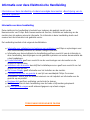 3
3
-
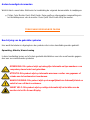 4
4
-
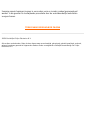 5
5
-
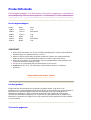 6
6
-
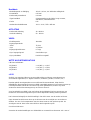 7
7
-
 8
8
-
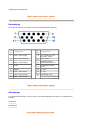 9
9
-
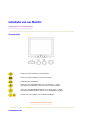 10
10
-
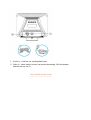 11
11
-
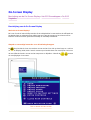 12
12
-
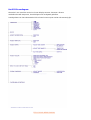 13
13
-
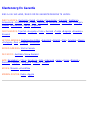 14
14
-
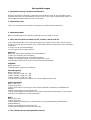 15
15
-
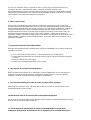 16
16
-
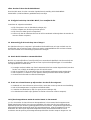 17
17
-
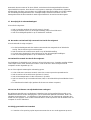 18
18
-
 19
19
-
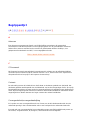 20
20
-
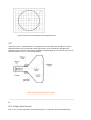 21
21
-
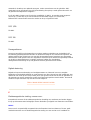 22
22
-
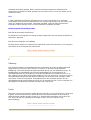 23
23
-
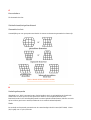 24
24
-
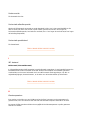 25
25
-
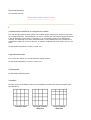 26
26
-
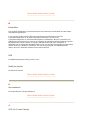 27
27
-
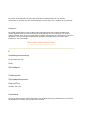 28
28
-
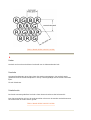 29
29
-
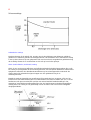 30
30
-
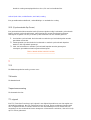 31
31
-
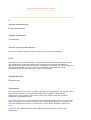 32
32
-
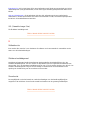 33
33
-
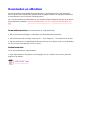 34
34
-
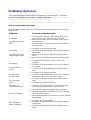 35
35
-
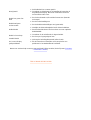 36
36
-
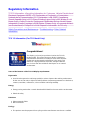 37
37
-
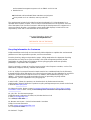 38
38
-
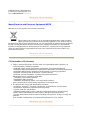 39
39
-
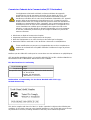 40
40
-
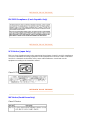 41
41
-
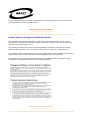 42
42
-
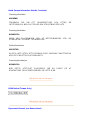 43
43
-
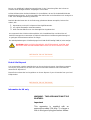 44
44
-
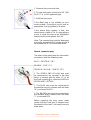 45
45
-
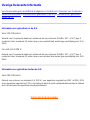 46
46
-
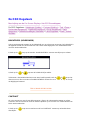 47
47
-
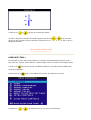 48
48
-
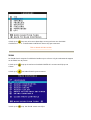 49
49
-
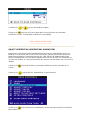 50
50
-
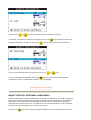 51
51
-
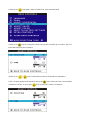 52
52
-
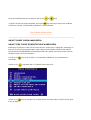 53
53
-
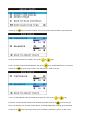 54
54
-
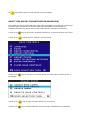 55
55
-
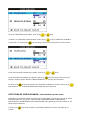 56
56
-
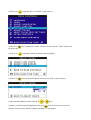 57
57
-
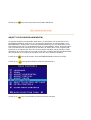 58
58
-
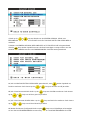 59
59
-
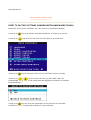 60
60
-
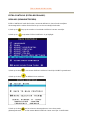 61
61
-
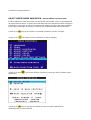 62
62
-
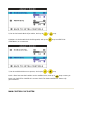 63
63
-
 64
64
-
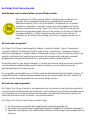 65
65
-
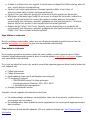 66
66
-
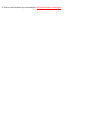 67
67
-
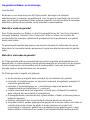 68
68
-
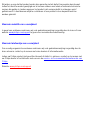 69
69
-
 70
70
-
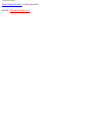 71
71
-
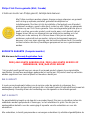 72
72
-
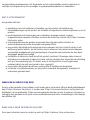 73
73
-
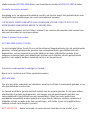 74
74
-
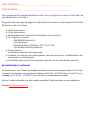 75
75
-
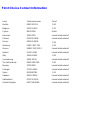 76
76
-
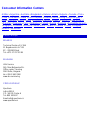 77
77
-
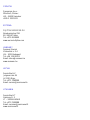 78
78
-
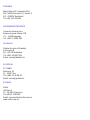 79
79
-
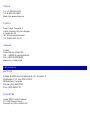 80
80
-
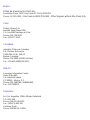 81
81
-
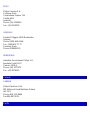 82
82
-
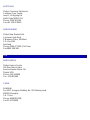 83
83
-
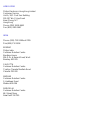 84
84
-
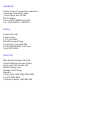 85
85
-
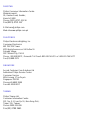 86
86
-
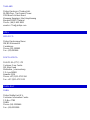 87
87
-
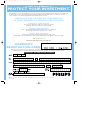 88
88
-
 89
89